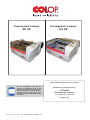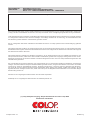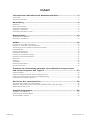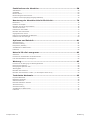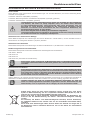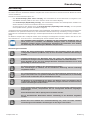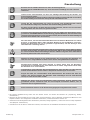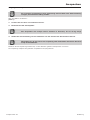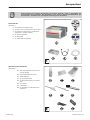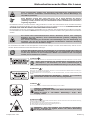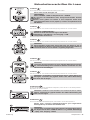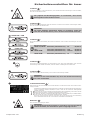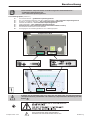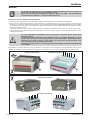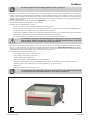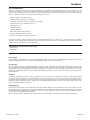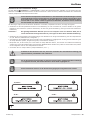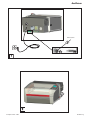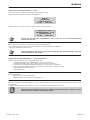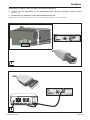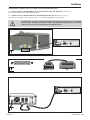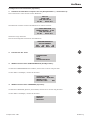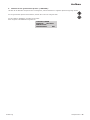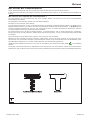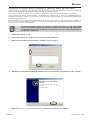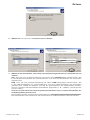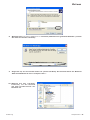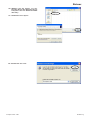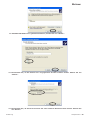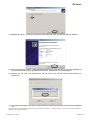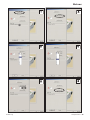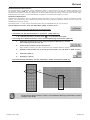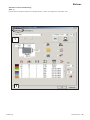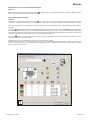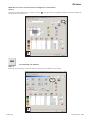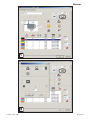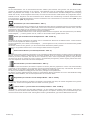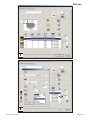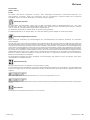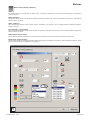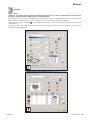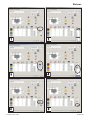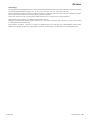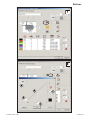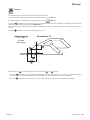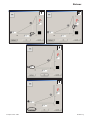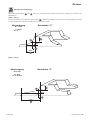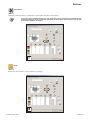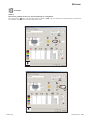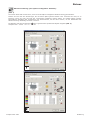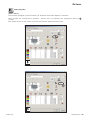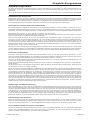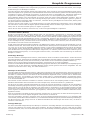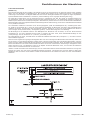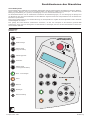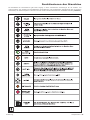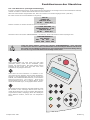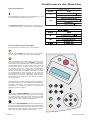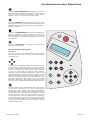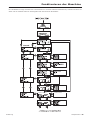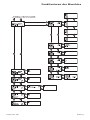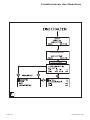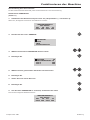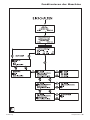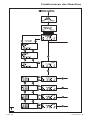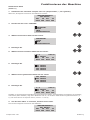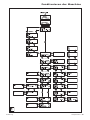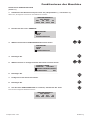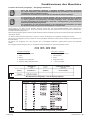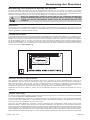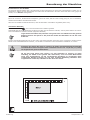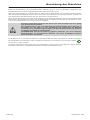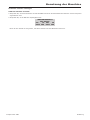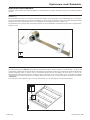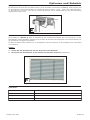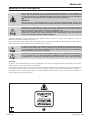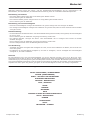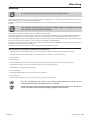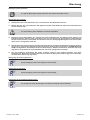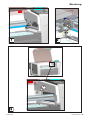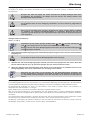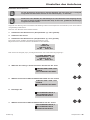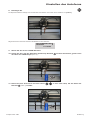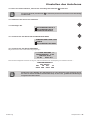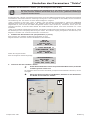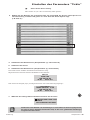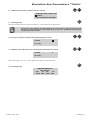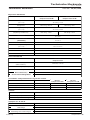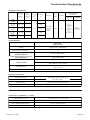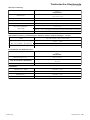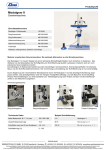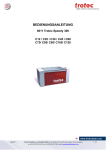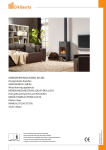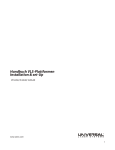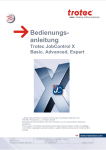Download Compact Laser 30 W Compact Laser 55 W
Transcript
Compact Laser
30 W
Compact Laser
55 W
(Vor Inbetriebnahme zu lesen)
Vor der Installation und der Benutzung der Maschine muß dieses
Benutzer-Handbuch unbedingt vollständig und genau gelesen werden.
Deshalb bewahren Sie dieses sorgfältig auf, um es bei Bedarf nachlesen
zu können.
Bedienungsanweisung
COLOP
Compact Laser
Lasergravurmaschine
Einführung
G1170 716 - 10.2006 - DE - (NEUFASSUNG NUMMER : )
MASCHINENTYP:
HERSTELLER:
MASCHINE Compact Laser
GRAVOGRAPH INDUSTRIE INTERNATIONAL
BP 15 - Z.I. - 10600 LA CHAPELLE SAINT LUC - FRANKREICH
Adresse des Importeurs
Das vorliegende Dokument und sein Inhalt sind Eigentum von Colop Stempelerzeugung, Skopek Gesellschaft m.b.H & Co.KG
(Colop) und sind ausschließlich den Kunden von Colop im Rahmen einer vertraglich geregelten Benutzung vorbehalten.
Trotz aller Bemühungen im Hinblick auf die Richtigkeit dieses Benutzerhandbuchs kann Colop nicht für eventuelle Irrtümer
im vorliegenden Dokument oder hierdurch bedingte und zufällige Schäden bei der Lieferung, der Inbetriebnahme oder
der Benutzung dieser Maschine verantwortlich gemacht werden.
Die im vorliegenden Dokument enthaltenen Informationen können von Colop jederzeit ohne Vorankündigung geändert
werden.
Colop übernimmt keine Haftung im Zusammenhang mit der Anwendung oder Benutzung der im vorliegenden Dokument
beschriebenen Erzeugnisse. Die Firma übermittelt ferner keine Lizenz aufgrund ihrer Patentrechte und auch nicht aufgrund
der Patentrechte anderer Personen.
Colop liefert keinerlei Garantie für sämtliche Programme, die im Zusammenhang mit einer LASER-Gravurmaschine von
Colop verwendet werden, selbst wenn diese Garantie ausdrücklich gewährt oder ungesagt vorausgesetzt ist. Die Vereinbarkeit der Programme mit anderen käuflich erworbenen Programmen oder nicht von Colop erstellten Programmen wird
ebenfalls nicht garantiert.
Die normale Benutzung dieser Maschine muß entsprechend den im vorliegenden Handbuch enthaltenen Anweisungen
erfolgen. In keinem Fall kann Colop für Schäden haftbar gemacht werden, die ganz oder teilweise vom Kunden verursacht
worden sind, sowie für wirtschaftliche Verluste, physische Verletzungen, verlorene Gewinne, Einkünfte oder Ersparungen. Dies gilt auch für jeglichen anderen Ersatz von Schäden gleich welcher Art, bedingt, zufällig oder indirekt, die von
irgendeiner Person ertragen worden sind, selbst wenn Colop von der Möglichkeit dieser Schäden und eventuellen Klagen
benachrichtig worden ist.
Windows ist ein eingetragenes Warenzeichen der Microsoft Corporation.
PostScript ist ein eingetragenes Warenzeichen der Adobe Systèmes Inc.
(c) Colop Stempelerzeugung, Skopek Gesellschaft m.b.H & Co.KG, 2006
Alle Rechte vorbehalten.
Compact Laser . Einführung
Inhalt
Informationen betreffend die Rechtsvorschriften..................................5
Konformität..................................................................................................................................... 5
Sicherheitsvorschriften...................................................................................................................... 5
Darstellung...........................................................................................6
Einführung....................................................................................................................................... 6
Benutzungsvorbehalte....................................................................................................................... 6
Vorgang des Auspackens................................................................................................................... 8
Auspacken - Paketinhalt.................................................................................................................... 9
Sicherheitsvorschriften für Laser....................................................................................................... 10
Beschreibung......................................................................................13
Vorderansicht der Maschine.............................................................................................................. 13
Rückansicht der Maschine................................................................................................................ 14
Aufbau................................................................................................15
Hinweise für den Aufbau der Maschine............................................................................................... 15
Hinweise für den Aufbau eines Filtersystems....................................................................................... 17
Anforderungen für das Gebläse (Kompressor als Option)...................................................................... 17
Informatikbedarf............................................................................................................................ 18
Empfohlene Programme................................................................................................................... 18
Erforderliche Schriftsätze................................................................................................................. 18
Hinweise für die elektrische Anlage................................................................................................... 19
Elektrischer Anschluß der Maschine................................................................................................... 21
Einschalten.................................................................................................................................... 22
Probleme....................................................................................................................................... 22
Ausschalten................................................................................................................................... 22
Mechanisches Blockieren.................................................................................................................. 22
Erneutes Einschalten....................................................................................................................... 22
Erstellen der Verbindung zwischen einer Maschine Compact Laser
und einem Computer des Typs PC.......................................................23
Verbindungskabel........................................................................................................................... 23
Verbindung Compact Laser/PC über eine USB-Verbindung.................................................................... 24
Verbindung Compact Laser/PC über eine Parallelverbindung................................................................. 25
Konfiguration der Maschine (Sprache)................................................................................................ 26
Der Driver der Lasermaschine.............................................................28
Wie steuert der Computer die Lasermaschine ?................................................................................... 28
Installation des Drucker-Drivers in Windows® (Windows 2000®, XP® oder 98®)................................... 29
Bedienelemente des Drivers............................................................................................................. 36
Graphik-Programme............................................................................56
Installation des Programms.............................................................................................................. 56
Optimierung der Geschwindigkeit...................................................................................................... 57
Gescannte Bilder / Bitmap............................................................................................................... 57
Einführung
Compact Laser . Funktionieren der Maschine............................................................... 58
Arbeitsweise..................................................................................................................................58
Schalttafel.....................................................................................................................................60
Bereich Gravur...............................................................................................................................65
Beschreibung des Gravurmenüs........................................................................................................68
Funktion Automat (Eingänge/Ausgänge Standard)...............................................................................75
Benutzung der Maschine Schritt für Schritt........................................ 76
Einschalten....................................................................................................................................76
Erstellen der Graphik.......................................................................................................................76
Einstellen der Driver-Eigenschaften...................................................................................................76
Transfer einer Datei........................................................................................................................76
Positionieren des Schilds..................................................................................................................77
Einstellen des Laserstrahls...............................................................................................................77
Ingangsetzen der Gravur.................................................................................................................78
Entfernen und Nachladen des Materials..............................................................................................79
Probleme und ihre Lösungen............................................................................................................80
Optionen und Zubehör........................................................................ 81
Abrollvorrichtung............................................................................................................................81
Schneidvorrichtung.........................................................................................................................81
Kompressor (Gebläse).....................................................................................................................82
Ausfrästisch im Wabenmuster...........................................................................................................82
Fokuslinse.....................................................................................................................................82
Material für die Lasergravur............................................................... 83
Sicherheit......................................................................................................................................83
Hinweise für das Einstellen des Druckerdrivers....................................................................................84
Liste des Materials für die Lasergravur...............................................................................................84
Wartung............................................................................................. 85
Hinweise für die Reinigung und Wartungsmaterial...............................................................................85
Reinigung des Systems....................................................................................................................86
Reinigung der optischen Teile...........................................................................................................88
Wartungsplan.................................................................................................................................88
Einstellen des Autofocus..................................................................................................................89
Einstellen des Parameters "Tickle" (nur bei Compact Laser 30 W)..........................................................92
Technische Merkmale......................................................................... 95
Physische Merkmale........................................................................................................................95
Elektrische Merkmale......................................................................................................................96
Softwaremerkmale..........................................................................................................................96
Fakultativ lieferbares Zubehör..........................................................................................................96
Abrollvorrichtung .......................................................................................................................... 97
Schneidvorrichtung ....................................................................................................................... 97
Ausfrästisch im Wabenmuster . ....................................................................................................... 97
Fokuslinse ................................................................................................................................... 97
Compact Laser . Einführung
Rechtsvorschriften
Informationen betreffend die Rechtsvorschriften
Konformität
Dieses Material wurde entsprechend den EG-Markierungen und den EWG-Richtlinien, die hierfür Anwendung finden,
entworfen und hergestellt :
• Richtlinie "Sicherheit" 98/37/EWG (22/06/98).
• Richtlinie "Elektromagnetische Vereinbarkeit" 89/336/EWG (03/05/89) (geändert)
• Richtlinie "Schwachstrom" 73/23/EWG (geändert)
Jegliche Änderung oder Umwandlung dieser Geräte, der Anschluß oder die Installierung
von Zubehör, das nicht von Colop empfohlen wird, der Einbau dieses Materials
in einen Fabrikationsprozeß, seine Steuerung über einen Automaten oder ein
Anschluß an einen Roboter modifizieren die technischen Merkmale dieses
Materials und können seine Konformität mit den europäischen Richtlinien, die
hierfür Anwendung finden, in Frage stellen.
Durch diese Eingriffe wird die Haftung des Fabrikanten aufgehoben.
In diesem Fall übernimmt der Installateur der Maschine und ihrer Ausrüstung die Haftung
für die EG-Konformität des endgültigen Arbeitsplatzes.
Sicherheit der elektrischen Anlage
Dieses Material entspricht den Anforderungen der Normen EN 60204-1 und EN 60950-1, die sich ebenfalls auf die Sicherheitsnorm der Lasergeräte CEI 825-1 (08/2001) beziehen.
Sicherheit der Maschine
Dieses Material entspricht den Anforderungen der Normen EN ISO12100-1, EN ISO12100-2 und EN 12626.
Elektromagnetische Vereinbarkeit
Dieses Material entspricht den Normen betreffend die elektromagnetische Vereinbarkeit :
• EN 55022 - Klasse A
• EN 61000-3-2
• EN 61000-3-3
• EN 61000-6-2 (Immunität in Industriezonen).
Dieses Gerät gehört zur Klasse A. In Wohngebieten kann es radioelektrische Störungen
verursachen. In diesem Fall kann der Benutzer gehalten sein, entsprechende Massnahmen
zu treffen.
Sicherheitsvorschriften
Diese Maschine entspricht der Schutzklasse 1. Der Netzstecker muß unbedingt mit einem
gültigen Nulleitersystem ausgestattet sein und den Rechtsvorschriften entsprechen, die in
dem Land gelten, in dem sie installiert wird. Wenn Sie keine derartige Steckdose haben,
müssen Sie sie von einem amtlich zugelassenen Elektriker installieren lassen. Weichen
Sie keinesfalls von dieser Vorschrift ab.
Jegliche Änderung, die entgegen den Bauanweisungen der Herstellers vorgenommen wird, insbesondere betreffend die
elektrischen und elektronischen Elemente, befreit den Hersteller von einer evtl. Haftung gegenüber dem Benutzer.
Jeglicher Eingriff, der nicht im vorliegenden Dokument beschrieben ist, muß von
einem von Colop zugelassenen Techniker vorgenommen werden. Demontieren Sie das
Material nicht, um es zu reparieren oder zu reinigen, da sonst die Garantie verfällt.
Einführung
Sobald dieses Gerät das Ende seines nützlichen Lebens erreicht hat, zeigt dieses
Symbol in Übereinstimmung mit der europäischen Richtlinie 2002/96/EG an, daß es
nicht mit den unsortierten Siedlungsabfälle entledigt werden darf.
Dieses Gerät muß an einem passenden Ansammlungspunkt für die Behandlung, das
Sortieren und die Abfallverwertung den Elektro- und Elektronik-Altgeräte entledigt
werden.
Die Elemente, die Elektro- und Elektronik-Altgeräte bestehen, können Substanzen,
die schädliche Effekte auf der Umwelt oder auf der menschlicher Gesundheit haben,
enthalten.
Durch nach diese Anweisungen helfen Sie dem Schutz der Umwelt und tragen Sie zu
die Bewahrung unserer natürlichen Resourcen und zu den Schutz der menschlichen
Gesundheit bei.
Compact Laser . Darstellung
Darstellung
Einführung
Wir danken Ihnen für den Kauf der Maschine Compact Laser und Ihr Vertrauen in unser Know-how im Bereich der Gravur
und des Ausfräsens.
Dank ihrer innovierenden Konzeption mit :
- dem A-sens-Konzept (Auto sensor concept), das automatisch für Sie die Brennweite im Vergleich zu der
Arbeitsfläche einstellt (selbst bei der Gravur auf dem Grund eines hohlen Objekts),
- dem D-fit-Konzept (Depth fitting concept), das automatisch die Position des Laserkopfs beim Ausfräsen von
dickem Material in mehreren Durchläufen berechnet und einstellt,
- der Konzentrierung des Strahls durch das X-beam-Konzept (eXpanding beam concept), die eine perfekte
Gravurqualität auf der gesamten Tischfläche ermöglicht,
und dank ihrem hohen Nutzeffekt (Geschwindigkeit, Leistungsfähigkeit, Gravurflächen) vereint die Maschine Compact Laser
Flexibilität und ein optimales Funktionieren, ohne deshalb eine einfache Benutzung und Wartung in Frage zu stellen.
Aufgrund ihrer fortschrittlichen Engineerings- und Konzeptionsmerkmale ist die Maschine Compact Laser wirklich einzigartig.
Die Mashine Compact Laser verkörpert nämlich einen derartigen technologischen Forschritt, daß sie mehr als nur eine
Laser-Maschine ist : sie ist ein Gravur- und Ausfräsgerät, das der Phantasie freien Lauf läßt.
Wir empfehlen Ihnen dringend, zu Beginn erst das vorliegende Handbuch ganz zu
lesen, bevor Sie versuchen, die Maschine Compact Laser zu benutzen. Dieses
Handbuch enthält genaue Anweisungen betreffend die Sicherheit, den Aufbau,
die Benutzung und die Wartung der Maschine Compact Laser.
Benutzungsvorbehalte
Führen Sie keine Anweisungen, Einstellungen oder Verfahren durch, die nicht im
vorliegenden Handbuch spezifiziert sind, da sonst die Gefahr schädlicher Bestrahlungen
besteht.
Jegliche Benutzung der Maschine darf nur unter der Verantwortung eines
Erwachsenen erfolgen. Lassen Sie Kinder nicht die Maschine und Kabel berühren.
Diese Maschine ist nur für einen einzigen Benutzer bestimmt. Benutzen Sie sie nicht
gleichzeitig zu mehreren Personen.
Die Graviermaschine LASER ist eine Hochleistungsmaschine:
Alle Vorkehrungen im Hinblick auf ihre Gefahrlose Benutzung müssen unbedingt
eingehalten werden.
Die Laserbestrahlung kann Verbrennungen und schwerwiegende Verletzungen an den
Augen verursachen. Für ein gefahrloses Bedienen der Lasermaschine ist es wesentlich,
diese korrekt zu benutzen und sie einwandfrei zu warten.
Die Maschine ist ausschließlich für die Gravur, das Bohren, Fräsen und Ausfräsen der im
vorliegenden Handbuch aufgeführten Werkstoffe geeignet und darf auf keinen Fall für
andere Anwendungen benutzt werden.
Diese Lasermaschine muß einwandfrei installiert und an ein passendes Luftabzugsystem
angeschloßen werden, entsprechend den im vorliegenden Handbuch dargelegten
Anweisungen.
Diese Maschine darf nicht in Sprengzonen verwendet werden.
Die zu bearbeitenden Materialien müssen vollständig in die Maschine eingeführt
werden.
Compact Laser . Setzen Sie sich niemals der Laserbestrahlung aus, denn sie kann schwere
Verbrennungen und unheilbare Verletzungen an den Augen verursachen.
Einführung
Darstellung
Benutzen Sie die LASER- Maschine nie ohne das Schutzgehäuse!
Benutzen Sie die LASER-Maschine nie, wenn die Türen beschädigt sind oder schlecht
schliessen.
Lassen Sie die Lasermaschine nie ohne eine ständige Überwachung des Ausfräs- und
Gravurvorgangs laufen.
Eine Laserbestrahlung kann brennbares Material anzünden und einen Brand verursachen.
Ein funktionsfähiger Feuerlöscher muß jederzeit in Reichweite sein.
Lassen Sie die Lasermaschine nie ohne ein Rauch- und Gasabzugsystem laufen,
das einwandfrei konfiguriert, installiert und funktionsfähig gehalten wird.
Die Gase und der Rauch, die beim Gravurvorgang entstehen, müssen aus der Lasermaschine abgeführt und nach draussen geleitet werden.
Gravieren oder fräsen Sie keine Werkstoffe mit Laser, die giftige oder ätzende Gase erzeugen können. UNTERBRECHEN Sie die Bearbeitung jeglichen Materials, das Anzeichen einer
chemischen Beschädigung der Lasermaschine auslöst (die aus diesem Grund beschädigten
Systeme fallen NICHT unter die Garantie).
Wir raten Ihnen, sich das Sicherheitsdatenblatt des betreffenden Werkstoffs von seinem
Erzeuger zu beschaffen.Dieses führt sämtliche Risiken bei der Handhabung oder Bearbeitung des Werkstoffs auf. Es ist gesetzlich vorgeschrieben, daß alle Erzeuger diese
Informationen auf Anfrage liefern.
Gravieren oder fräsen Sie kein Material aus PVC (Polyvinylchlorid). Dessen Abgase sind bei
Einatmen äußerst giftig. Sie sind ferner derart ätzend, daß Sie die metallischen Metallteile
der Lasermaschine chemisch beschädigen können. Schäden aufgrund dieser fehlerhaften
Benutzung fallen nicht unter die Garantie
Nehmen Sie keinen Eingriff an den elektronischen oder Laser-Teilen der Maschine vor,
ohne sie zuvor ausgeschaltet zu haben. Diese weisen eine gefährliche Voltzahl auf.
Normalerweise benötigt man keinen Zugang zu diesen Teilen, aber aus Wartungsgründen kann es erforderlich sein, einen dieser Teile zu öffnen. Vergessen Sie dann nicht,
die Maschine zuvor auszuschalten.
Transportieren oder heben Sie die Lasermaschine nie ohne die Hilfe von einer Person.
Falsche Hebetechniken können schwere körperliche Verletzungen verursachen.
Sorgen Sie dafür, die Lasermaschine nicht fallenzulassen. Sie können sich nicht nur
wehtun, dies könnte vielmehr die Maschine stark beschädigen und sie außer Betrieb
setzen, da sonst die Garantie verfällt.
Während der Gravur darf die Lasermaschine nicht verschoben, bewegt, belastet oder
geschüttelt werden. Hierdurch kann das Gravurobjekt verschoben werden, was zu
schlechten Gravurergebnissen führt.
Dieses Gerät darf nicht an ein IT-Stromversorgungssytem angeschlossen werden.
• Bei längerer Nichtbenutzung ziehen Sie den Stecker heraus und decken die Maschine ab (Verpackung, Plastik,
Schutzhaube…).
• Bewegen Sie den Laserkopf nie von Hand, außer wenn die Maschine, wie im Abschnitt "mechanisches Blockieren" des
Kapitels "Aufbau" des vorliegenden Handbuchs beschrieben, mechanisch blockiert worden ist.
• Gießen Sie keine Flüssigkeiten über die Maschine (Getränke, Reinigungsmittel…) außer wenn dies von Colop empfohlen
wird (Beispiel : Abschmieren)
• Unterbrechen Sie die Gravur mittels der Funktion, die hierfür auf der Schalttafel der Maschine vorgesehen ist.
Einführung
Compact Laser . Auspacken
Vorgang des Auspackens
Der Transport der Maschine in ihrer Verpackung muß mit Hilfe einer Hebevorrichtung
erfolgen, die mindestens 300 Kg aushält.
Nach dem Öffnen des Kartons :
(Foto 1) :
1. Lockern Sie den Gurt und entfernen Sie ihn.
2. Entfernen Sie die Schutzplatte.
Das Auspacken des Compct Lasers erfordert 2 Personen, da sie 45 kg wiegt.
3. Stellen Sie sich beidseitig von der Maschine auf und nehmen Sie die Maschine heraus.
Überprüfen Sie, ob kein Teil in der Verpackung fehlt. Andernfalls informieren Sie Ihren
Colop-Vertriebshändler.
Bewahren Sie das Verpackungsmaterial auf, um Ihre Maschine gefahrlos transportieren zu können.
Die Verpackung entspricht den geltenden europäischen Recycling-Normen.
Compact Laser . Einführung
Auspacken
Auspacken - Paketinhalt
Beim Empfang des Pakets überprüfen Sie dessen Zustand. Falls es beschädigt ist,
informieren Sie umgehend den Spediteur und Ihren Colop-Vertriebshändler per
Einschreiben, wobei Sie das vorliegende Problem genau darstellen.
Paketinhalt
Printer
Driver
Compact
Laser
User
Guide
Compact
Laser
(Schema 1)
A. eine Maschine Compact Laser
B. der Driver der Lasermaschine auf CD-Rom.
C. eine Bedienungsanweisung auf CD-Rom
(PDF-Datei - Acrobat reader).
D. ein Werkzeugkasten
E. ein Netzkabel
F. ein USB-Verbindungskabel
Werkzeugkasteninhalt
(Schema 2)
D1. einReinigungsmittel für die Linse
und die Spiegel
D2. Reinigungspapier für Linsen
D3. Wattestäbchen
D4. ein Schraubenzieher
D5. ein Schraubenzieher mit rundem
Griff
D6. eine Bürste
D7. 4 Schlüssel ...
D8. ein Messstab zum Einstellen des
Autofocus
Einführung
Compact Laser . 9
Sicherheitsvorschriften für Laser
Sicherheitsvorschriften für Laser
Diese Lasermaschine enthält einen hermetisch abgeschlossenen Kohlendioxid-Laser,
der eine intensive unsichtbare Laserbestrahlung mit einer Infrarot-Wellenlänge von
10,6 Mikron produziert.
Diese Maschine verfügt über einen CO2-Laser, der in einem Gehäuse der Klasse I
eingeschlossen ist. Da diese Maschinen jedoch mit einer sichtbaren roten Laser-Diode
(Leistung< 1mW) versehen sind, wird die Maschine in ihrer Gesamtheit als zur Klasse 2
zugehörig angesehen.
- Die Maschine wird mit einer Schutzhaube völlig geschlossen. So kann der Laserstrahl bei einer normalen Benutzung
vollständig eingeschlossen bleiben. Die rote Laser-Diode ist jedoch ein sichtbarer Laserstrahl. SCHAUEN SIE NIE MIT
BLOSSEM AUGE ODER MIT EINEM OPTISCHEN GERÄT IN DEN STRAHL.
- Die Zugangstür ist mit einer Verriegelung ausgestattet, die ein Austreten des Laserstrahls bei ihrer Öffnung verhindert.
Der Laserstrahl der roten Diode hat keine Sicherheitsverriegelung und kann bei offener oder geschlossener Tür aktiviert
werden.
Sie dürfen kein Sicherheitselement dieser Maschine ändern oder stillegen.
Betätigen Sie keine Maschine, deren Sicherheitselemente geändert, stillgelegt oder
entfernt worden sind.
Eine falsche Anwendung der Kontrollen und Einstellungen oder die Anwendung von
Verfahren, die von den in diesem Handbuch beschriebenen Verfahren abweichen,
stellen die Sicherheit der Maschine in Frage.
Die Vorschriften des CDRH und der Europäischen Gemeinschaft verlangen von allen Laser-Fabrikanten, daß Sie an bestimmten Stellen sämtlicher Geräte Warnetiketten anbringen.
Folgende Warnetiketten sind für Ihre Sicherheit an der Maschine angebracht. Entfernen
Sie diese aus keinem Grund. Falls sie beschädigt oder aus irgendeinem Grund entfernt
worden sind, benutzen sie die Lasermaschine NICHT und kontaktieren Sie unverzüglich
COLOP, um sie kostenlos zu ersetzen.
1 Etikett
:
auf der Rückseite der Maschine, über dem Maschinenschild. Sichtbar, wenn man die Maschine von hinten ansieht.
Dieses Gerät entspricht den amerikanischen Vorschriften 21 CFR,
Unterkapitel J mit Ausnahme von denen Lichtbrechungen in
Übereinstimmung mit der LASER-Bermerkung n°50 (26/07/2001).
2 Etiketten
JEGLICHE BESTRAHLUNG VERMEIDEN ! Sichtbare und unsichtbare
Laserstrahlen werden aus dieser Öffnung ausgestrahlt.
1 Etikett
4 Etiketten
Compact Laser . 10
:
an der Laserquelle. Unter normalen Betriebsvoraussetzungen nicht sichtbar.
VORSICHT LASERSTRAHLEN.
Vermeiden Sie jegliche direkte oder diffuse Bestrahlung der Augen
oder der Haut.
LASER der Klasse 4 - CO2-LASER - Wellenlänge : 10,6µ - Max.
Ausgang : 100 W.
:
Eines neben dem Fenster des Laserstrahls, durch das er in den Gravurbereich im Maschineninneren eindringt; es
ist sichtbar, wenn die obere Tür geöffnet ist.
Das zweite befindet sich an der Laserquelle da, wo der Laserstrahl austritt; es ist bei normaler Benutzung nicht
sichtbar.
:
Eines neben dem Fenster des Laserstrahls, durch das dieser in den Gravurbereich im Innern der Maschine eindringt;
es ist bei geöffneter Tür sichtbar.
Das zweite befindet sich rechts auf dem Deckel des Spiegels Nr. 1.
Das dritte befindet sich auf dem Kopf neben der Öffnung zum Nr. 2.
Das vierte befindet sich auf der Düse des Kopfs.
WARNUNG - Hier sind sichtbare und unsichtbare Laserstrahlen
präsent. Vermeiden Sie jegliche direkte oder diffuse Bestrahlung
der Augen oder der Haut.
Einführung
Sicherheitsvorschriften für Laser
1 Etikett
:
an der Laserquelle. Unter normalen Betriebsvoraussetzungen nicht sichtbar.
Dieser Laser ist ein Erzeugnis von
GRAVOGRAPH
56 Av J.JAURES - 10600 La Chapelle St Luc - FRANCE.
Er darf nur als Bestandteil einer Colop-Lasermaschine benutzt
werden.
Dieser Laser gehört zur Klasse 4 und entspricht weder dem
amerikanischen Kodex 21 CF, Kapitel J, noch der europäischen Norm
EN 60825-1.
1 Etikett
:
außen auf der oberen Tür. Unter normalen Voraussetzungen bei geschlossener Tür von außen sichtbar.
VORSICHT LASERSTRAHLEN !
Blicken Sie nicht mit blossem Auge in den Strahl.
Wellenlänge : 630-680 nm - max. Ausgang : 1mW.
Laserprodukt der Klasse 2.
1 Etikett
:
außen auf der oberen Tür. Unter normalen Voraussetzungen bei geschlossener Tür von außen sichtbar.
WARNUNG.
Diese Maschine verfügt über einen CO2-Laser der Klasse 4, der in
einem Gehäuse der Klasse 1 eingeschlossen ist. Aufgrund der sichtbaren
Laserdiode wird sie als zur Klasse 2 zugehörig angesehen.
1 Etikett
:
außen an der oberen Tür. Unter normalen Voraussetzungen bei geschlossener Tür von außen sichtbar.
WARNUNG.
Lassen Sie die Lasermaschine nie ohne ständige Überwachung laufen.
Die Laserbestrahlung kann brennbares Material entzünden und das
Material stark beschädigen.
1 Etikett
:
außen an der oberen Tür. Unter normalen Voraussetzungen bei geschlossener Tür von außen sichtbar.
WARNUNG - Unsichtbare Laserstrahlen der Klasse 4 beim Öffnen und
Entriegeln. Vermeiden Sie jegliche direkte oder diffuse Bestrahlung
der Haut und der Augen.
2 Etiketten
:
Im Innern der Maschine, auf dem abnehmbaren Schutzgehäuse, rechts und links von den Führungsschienen Y.
Bei geöffneter Tür von aussen sichtbar.
WARNUNG - Sichtbare und unsichtbare Laserstrahlen der Klasse 4 beim
Öffnen. Vermeiden Sie jegliche direkte oder diffuse Bestrahlung der
Haut und der Augen.
2 Etiketten E11 :
E11
Einführung
Im Innern der Maschine,auf dem Maschinengestell, rechts und links von den Führungsschienen Y.
Dürfen unter normalen Arbeitsbedingungen (bei aufgesetztem
Schutzgehäuse) auf keinen Fall sichtbar sein.
WARNUNG.
Laserstrahlen. Vermeiden Sie jegliche direkte oder diffuse Bestrahlung
der Augen oder der Haut. LASER der Klasse 4 - CO2-LASER - Wellenlänge
: 10,6µ - Max. Ausgang : 100 W.
Compact Laser . 11
Sicherheitsvorschriften für Laser
1 Etikett
:
Auf dem Motorgehäuse Y (rechts auf der Brücke X). Unter normalen Betriebsvoraussetzungen von aussen sichtbar,
wenn man vor der Maschine steht.
Um jegliche Verbrennungsgefahr zu vermeiden, darf dieses
Schutzgehäuse nicht berührt werden.
1 Etikett
:
Auf der Rückseite der Lasermaschine neben der Steckdose. Von außen unter normalen Voraussetzungen sichtbar,
wenn man sich hinter die Maschine stellt.
WARNUNG.
Um einen tödlichen elektrischen Schlag zu vermeiden, ziehen Sie
stets das Stromkabel heraus, bevor Sie diese Schutzhülle entfernen.
LASER 10W / 20W
1 Etikett
oder
:
Auf der Rückseite der Lasermaschine, links neben der Steckdose. Unter normalen Voraussetzungen von außen
sichtbar.
LASER 30W
Stromversorgung :
LASER 10/20 W :200-240 V (Wechselstrom) - 7A LASER 55W
LASER 55W : 200-240 V (Wechselstrom) - 15 oder
LASER 30W : 1 Etikett
:
:
WARNUNG.
Schalten Sie die Lasermaschine aus, bevor Sie die Abrollvorrichtung
ein- oder ausschalten.
1 Maschinenschild
Sobald dieses Gerät das Ende seines nützlichen Lebens erreicht hat, zeigt dieses Symbol in Übereinstimmung
mit der europäischen Richtlinie 2002/96/EG an, daß es nicht mit den unsortierten Siedlungsabfälle
entledigt werden darf.
Dieses Gerät muß an einem passenden Ansammlungspunkt für die Behandlung, das Sortieren und die
Abfallverwertung den Elektro- und Elektronik-Altgeräte entledigt werden.
Die Elemente, die Elektro- und Elektronik-Altgeräte bestehen, können Substanzen, die schädliche Effekte
auf der Umwelt oder auf der menschlicher Gesundheit haben, enthalten.
Durch nach diese Anweisungen helfen Sie dem Schutz der Umwelt und tragen Sie zu die Bewahrung
unserer natürlichen Resourcen und zu den Schutz der menschlichen Gesundheit bei.
Etiketten
:
auf der linken Seite der Lasermaschine, wenn man die Maschine von Vorderseite ansieht. Unter normalen Voraussetzungen sichtbar.
Compact Laser . 12
- 50/60 Hz
neben dem Stecker der Abrollvorrichtung. Unter normalen Voraussetzungen sichtbar.
100-120 V (Wechselstrom) - 13A - 50/60 Hz
100-240 V (Wechselstrom) - 15A-8A - 50/60 Hz
im Inneren des Stromzufuhrgehäuses der Lasermaschine, neben dem grünen Erdungskabel. Unter normalen
Voraussetzungen nicht sichtbar. Nur sichtbar, wenn das Gehäuse zu Wartungswecken entfernt wird.
1 Etikett
- 50/60 Hz
:
Unter normalen Voraussetzungen sichtbar.
WARNUNG.
Um jegliche Zerquetschungsgefahr zu vermeiden, legen Sie Ihre Hände
nicht in die Plätze, die durch dieses Symbol angezeigt werden.
Einführung
Beschreibung
Beschreibung
Der Compct Laser ist einer Gravierlasermaschine.
Sie verfügt über eine Tastatur und einen LCD-Bildschirm, über die der Kontakt mit dem Programm, das in der Maschine
gespeichert ist, hergestellt wird.
Die zu gravierende Dateien werden über ein Kabel, das an eine der beiden Schnittstellen der LASER Maschine
angeschlossen ist, vom Computer auf die Graviermaschine übertragen.
Der Gravurvorgang selbst wird durch eine Laserquelle vorgenommen.
Das zu gravierende Objekt wird auf einen Tisch gestellt (Standard) oder in jegliche andere von Colop zugelassene Systeme
eingespannt (fragen Sie Ihren Colop-Vertriebshändler nach den verschiedenen verfügbaren Systemen).
Die Maschine Compact Laser kann eine maximale Fläche von 460 x 305 mm
gravieren.
Die Graviermaschine Compact Laser ist eine Hochleistungsmaschine :
Alle Vorkehrungen im Hinblick auf ihre gefahrlose Benutzung müssen unbedingt
eingehalten werden.
Vorderansicht der Maschine
Graviermaschine LASER
H. Gehäuse
K.
Graviertisch
L.
Hauptschalter
B.
Bedienungspult
B1. LCD-Bildschirm
B2. Schalttafel mit 15 Tasten
B3. Signalleuchte (rot oder grün)
M. Einstellknopf für das Gebläse
J1. Laserkopf
J2. Schraubstifte zum Heben oder
Senken des Tischs
J3. Lineal mit Zentimetereinteilung X
J4. Lineal mit Zentimetereinteilung Y
J5. Führungsschiene X
J6. Führungsschienen Y
N9. Anschluß-Abrollvorichtung (Option)
Einführung
Schalten Sie die Maschine stets aus, bevor Sie ein Kabel oder eine
Abrollvorrichtung (als Option lieferbar) anschließen oder entfernen,
entsprechend der Anweisung auf dem Etikett
.
Compact Laser . 13
Beschreibung
Rückansicht der Maschine
Jeder Anschluss entspricht einem der beiden folgenden Sicherheitsniveaus :
- gefährliches Spannungsniveau.
- sehr schwaches Spannungsniveau.
N. Verbindungsplatte (Schema 1)
N1
N2
N3
N4
N5
N6
N7
N8
-
Stromzufuhrstecker - gefährliches Spannungsniveau
Ein- und Ausgangsverbindung mit dem Luftabzugssystem - sehr schwaches Spannungsniveau
Eingänge / Ausgänge Standard - sehr schwaches Spannungsniveau
Parallele-Schnittstelle - sehr schwaches Spannungsniveau
USB-Schnittstelle - sehr schwaches Spannungsniveau
Nicht benutzen (Der Schutzstöpsel darf keinesfalls entfernt werden)
Pneumatische Stromzufuhr für das Gebläse
Durchgang für den Luftabzugsschlauch zum Luftabzugssystem.
Compact Laser 30 W
Compact Laser 55 W
Compact Laser . 14
Schalten Sie die Maschine stets aus, bevor Sie ein Kabel oder eine Abrollvorrichtung
(als Option lieferbar) anschließen oder entfernen, entsprechend der Anweisung auf dem
Etikett
:
NICHT EINSTECKEN ODER HERAUSZIEHEN,
WÄHREND DIE MASCHINE EINGESCHALTET IST !
Einführung
Aufbau
Aufbau
Der Aufbau der Maschine und die elektrische Anlage (Anschluß) müssen von einem von
Colop zugelassenen Techniker vorgenommen werden.
Bevor Sie die folgenden Vorgänge durchführen, gehen Sie sicher, daß die Maschine
ausgeschaltet ist, Schalter (L) auf der Position 0 (Foto 2).
Hinweise für den Aufbau der Maschine
• Stellen Sie die Colop-Maschine auf eine ebene, stabile, saubere Fläche, die mindestens 65 Kg aushält.
• Bringen Sie die Colop-Lasermaschine in einem sauberen, gut gelüfteten Raum, wie z.B. ein Büro, unter und sorgen
Sie für eine einwandfreie Ventilation der Maschine (wie nebenstehend dargestellt - Foto 2 und 3). Wählen Sie eine Stelle,
die möglichst nahe und direkt vom Filtersystem (Option) erreichbar ist (siehe folgenden Abschnitt "Hinweise für den
Aufbau eines Filtersystems").
Vermeiden Sie kleine, enge, schlecht gelüftete Räume. Bestimmte Materialen lassen nach einer Laser-Gravur oder Fräsung noch mehrere Minuten lang Gase ausströmen. Dies kann in einem engen, schlecht gelüfteten Raum zu einer
Luftverpestung führen.
Für eine einwandfreie Ventilation muss um die ganze Maschine 20 cm freier Raum
gelassen werden.
Die Rückseite Ihrer Maschine muß freibleiben und von jeglichem Möbelstück enfernt
stehen. Sie darf weder auf einem Regal noch in einer Ecke stehen. Die Rückseite Ihrer
Maschine muß "atmen" können, sonst können die Laserröhre, die Stromzufuhr und/
oder das Modul der Zentraleinheit überhitzen.
Überhitzungen können Ihre Lasermaschine schwer beschädigen und bedeutende Unkosten
verursachen.
Diese Klasse von Lasermaschinen ist mit Ventilatoren ausgestattet, die die Laserröhre und die Elektronik während dem
Arbeitsgang abkühlen. Halten Sie die Raumtemperatur in dem Bereich, der auf der folgenden Seite empfohlen wird.
Compact Laser 30 W
Compact Laser 55 W
Compact Laser 30 W
Compact Laser 55 W
Einführung
Compact Laser . 15
Aufbau
Die Raumtemperatur muß ständig zwischen 10 und 35°C liegen.
• Falls Ihre Lasermaschine aus einer kalten oder zu warmen Umgebung in einen besser angepaßten Raum transportiert
werden soll, lassen Sie die Maschine eine Zeitlang in der Raumtemperatur der neuen Umgebung, damit sie sich daran
gewöhnt. Hierfür schalten Sie die Maschine ein (sowie, falls erforderlich, den Kühler) und lassen sie 15 Minuten lang im
Stillstand, bevor Sie mit der Bearbeitung der Materialen beginnen. So kann sich die Maschine durch die Raumtemperatur
abkühlen oder erwärmen.
Die Raumtemperaturen "Kondensationspunkt" MÜSSEN unter 10° C liegen.
• Das Tageslicht genügt für die Beleuchtung der Anlage.
• Gestalten Sie den Arbeitsplatz so, daß Sie
- leicht und schnell zu jedem äußeren Maschinenteil Zugang haben.
- falls erforderlich rasch Zugang zum Hauptschalter (L) auf der rechten Seite dem Graviertisch (Foto 1) haben.
- die Bewegungen der beweglichen Teile der Maschine nicht behindern.
- den Computer höchtens 3 Meter von der Maschine aufstellen können, wenn die Verbindung über eine Parallel Schnittselle erfolgt (die Länge des Parallelkabels sollte maximal 3m betragen).
- ein versehentliches Herausziehen der Stromzufuhr- und Verbindungskabel verhindern.
Die Schrauben der Stecker müssen unbedingt fest angezogen werden, um zu vermeiden,
daß die Kabel, während die Maschine läuft, versehentlich herausrutschen, da dies die
elektronischen Karten unwiderruflich beschädigen könnte.
• Falls Sie eine zusätzliche Lasermaschine oder einen anderen Drucker an denselben Computer anschliessen, empfehlen wir, an den Computer eine zusätzliche Parallel-Schnittstelle anzubringen. BENUTZEN SIE NICHT einen Handschalter des Typs A/B. Dieser bewirkt eine elektrische Störung, die ein Gravurproblem oder eine Beschädigung der
Lasermaschine und/oder der Elektronik des Computers hervorrufen kann.
• Schützen Sie Ihre Gravograph-Maschine vor :
- Feuchtigkeit (Regen, Schnee, Kondensation…),
- Hitze (starkes Sonnenlicht, Heizanlagen…),
- starken Temperaturschwankungen,
- Staub (Absaugrohre, Sandstrahlgebläse und Schleifgeräte),
- Besprühen mit Flüssigkeiten der Elektronik-Einheit, der Kabel und Anschlüsse sowie sämtlicher Teile der
Maschine, außer wenn ausdrücklich von Colop empfohlen (z. B. Abschmieren).
- Vibrationen,
- elektrischen/elektronischen Strahlungen.
Compact Laser . 16
Da der Stromstecker gleichzeitig als Trennvorrichtung dient, muß die Maschine unbedingt
so aufgestellt werden, daß die Geräteschnur stets leicht zugänglich ist.
Einführung
Aufbau
Hinweise für den Aufbau eines Filtersystems
Damit die Gase und der Rauch beim Arbeiten mit der Lasergravurmaschine einwandfrei ausströmen können, ist ein
passendes Filtersystem erforderlich.
Das Filtersystem muss folgenden Mindestanforderungen entsprechen :
EMPFOHLENE MINIMALE KONFIGURATION FÜR
DEN EXTRAKTEUR
Allgemeine-Modus
Luftvolumenstrom Max.
3
m /Uhr
≥ 20 0
Max. stat. Pressung
kP a
≥ 0. 5
Durchmesser (Ausgang)
mm
100
Lassen Sie die Lasergravurmaschine nie ohne ein einwandfrei installiertes und
funktionierendes Filtersystem laufen. Bestimmte Materialien können bei der Gravur oder
dem Ausfräsen Abgase bilden, die in großen Mengen gefährlich sind.
Wir empfehlen Ihnen, das Filtersystem von einem zugelassenen Lieferanten installieren zu lassen, um den geltenden
Sicherheitsvorschriften und gesetzlichen Bestimmungen zu entsprechen. Hierfür nehmen Sie am besten Kontakt mit
einem örtlichen Spezialisten für Luftqualität und Luftkontrolle auf.
Der Abzug von Rauch zum Filtersystem erfolgt über den Schlauch, der in der Öffnung
Lasermaschine steckt (Foto 3).
an der Rückseite der
Anforderungen für das Gebläse (Kompressor als Option)
Einführung
Für das einwandfreie Funktionieren des Gebläses ist ein nicht mitgelieferter
Kompressor (als Option) mit folgenden technischen Merkmalen erforderlich :
- Kapazität
=
12 l/min
Compact Laser . 17
Aufbau
Informatikbedarf
Folgende Angaben entsprechen unserer empfohlenen minimalen Informatikkonfiguration. Die Benutzung eines
schnelleren Computers mit höherer Kapazität erhöht zwangsläufig die Arbeitsleistung der Machine. Selbst wenn Sie
meinen, daß ein Computer, der nicht unseren minimalen Anforderungen entspricht, genügen würde, ist es doch eindeutig,
daß ein schneller arbeitender Computer bald amortisiert sein wird.
- Pentium 500MHz oder gleichwertig
- 128 MB (RAM) (empfohlen sind 256 MB)
- Festplatte 4 Giga oder mehr (empfohlen sind 10 Giga)
- VGA-Farmonitor 15" (empfohlen sind 17")
- Diskettenleser 3.5"
- CD-ROM-Laufwerk
- USB-Schnittstelle 1.1
- Maus oder anderes Visiermaterial
- Microsoft Windows 2000® (XP, NT)
- Scanner mit optischer Auflösung 300 DPI
Vergessen Sie nicht, daß die Lasermaschine ein Ausgangshardware wie ein Drucker ist. Je schneller Sie eine Graphik
erstellen und Ihre Programme handhaben, desto schneller können Sie Dateien in die Maschine laden, damit diese einen
kontinuierlichen Produktionsrythmus beibehält.
Empfohlene Programme von Colop
- Job Manager
- StampStyle
Erforderliche Schriftsätze
True Type
Wir empfehlen, außchließlich die True-Type-Schriftsätze zu benutzen. Sie sind am flexibelsten und sollten immer wenn
möglich angewandt werden. Sie geben die beste Druckqualität, in gleich welcher Größe.
PostScript
Die Lasermaschine ist kein PostScript-Drucker und kann daher keinesfalls die PostScript-Schriftsätze abdrucken. Es
kann vorkommen, daß ein PostScript-Schriftsatz abgedruckt wird, falls Sie A.T.M. benutzen. Er wandelt die PostScriptSchriftsätze in Bitmap-Schriftsätze um, bevor die Daten an die Steuerung des Druckers gesandt werden. Da A.T.M.
jedoch kein fehlerfreies Abdrucken des PostScript-Schriftsatzes garantiert, raten wir von der Verwendung der PostScriptSchriftsätze ab.
Bitmap
Die Bitmap-Schriftsätze werden nur dann gut gedruckt, wenn sie genau in der Größe benutzt werden, für die sie geschaffen
sind. Diese Größe wird im Namen des Schriftsatzes angezeigt, wie z.B. Times New Roman 12. Wenn ein Schriftsatz nur in
der Bitmap-Form verfügbar ist, müssen Sie diesen in der Größe abdrucken, in der er erstellt worden ist. Falls Sie diesen
Schriftsatz größer abdrucken wollen, ergibt dies unregelmäßige Schriftzeichen. Bei einer geringeren Größe erzielt man
jedoch zufriedenstellende Ergebnisse
Empfehlung
Falls Sie beim Abdrucken eines Schriftsatzes irgendein Problem haben und nicht verstehen, was los ist, wählen Sie den
Schriftsatz und dann die Funktion «in Kurven umwandeln» oder «in Wege umwandeln» Ihres Graphik-Programms. So wird
der Schriftsatz in ein Bitmap-Bild umgewandelt und kann korrekt abgedruckt werden. Ziehen Sie Ihr Graphik-Programm
zu Rate, um die Schriftsätze umzuwandeln.
Wie Sie gesehen haben, empfehlen wir ausdrücklich die ausschließliche Verwendung der True-Type-Schriftsätze.
Compact Laser . 18
Einführung
Aufbau
Hinweise für die elektrische Anlage
Auf dem Etikett
(Schema 1) « STROMSTÄRKE » neben dem EIN/AUS-Schalter (ON/OFF) und der Stromzufuhr der
Maschine stehen die elektrischen Daten des Stromverbrauchs. Gehen Sie sicher, daß Ihre Steckdose die erforderliche
Voltzahl, Amperezahl und Frequenz liefern kann.
Diese Maschine entspricht der Schutzklasse 1. Der Netzstecker muß unbedingt mit einem
gültigen Nulleitersystem ausgestattet sein und den Rechtsvorschriften entsprechen, die in
dem Land gelten, in dem sie installiert wird. Wenn Sie keine derartige Steckdose haben,
müssen Sie sie von einem amtlich zugelassenen Elektriker installieren lassen. Weichen
Sie keinesfalls von dieser Vorschrift ab.
Um Störungen aufgrund des elektrischen Umfelds zu vermeiden, empfehlen wir Ihnen, wie folgt vorzugehen.
• Schliessen Sie die Colop-Maschine direkt an eine Netzleitung an und vermeiden Sie, mehrere Geräte an die gleiche
Netzleitung anzuschliessen (mehrere Steckdosen, die über die gleiche Netzleitung versorgt werden oder Mehrfachsteckdosen).
Ausnahme :
Bei gleichgeschaltetem Material (wie z.B. ein Computer oder eine Konsole ISIS, die an
einen Graviertisch IS angeschlossen ist) versorgen Sie diese über dieselbe Netzleitung.
• Schliessen Sie keine Apparate mit Induktionsstrom oder Starkstrom an die gleiche Netzleitung wie die Colop-Maschine
an (z.B. Motoren, Elektrodrossel, Ladegeräte...).
• Vermeiden Sie die Installationen eines manuellen oder automatischen Schaltsystems auf der gleichen Netzleitung wie
die Colop-Maschine (Relais, Programmiergeräte, automatischer Schalter...).
• Überprüfen Sie, ob die Geräte, die in der Nähe der Colop-Maschine stehen, den Normen für elektrische Entstörung
entsprechen (sehen Sie diesbezüglich im technischen Merkblatt dieser Geräte nach). Falls sie nicht konform sind, halten
Sie sie möglichst weit von der Colop-Maschine entfernt.
• Verwenden Sie nur Colop-Zubehör (Colop-Relaiskasten, usw ...).
Schalten Sie die Maschine stets aus, bevor Sie ein Kabel oder eine Abrollvorrichtung (als
Option lieferbar) anschließen oder entfernen.
Da der Stromstecker gleichzeitig als Trennvorrichtung dient, muß die Maschine unbedingt
so aufgestellt werden, daß die Geräteschnur stets leicht zugänglich ist.
Dieses Gerät darf nicht an ein IT-Stromversorgungssytem angeschlossen werden.
10/20 W :
OR
30 W :
Einführung
55 W :
Compact Laser . 19
Aufbau
Filtersystem
Compact Laser . 20
Einführung
Aufbau
Elektrischer Anschluß der Maschine
Stellen Sie sich hinter die Maschine (Schema 1).
1. Stecken Sie das Kabel der Verbindung "Eingang/Ausgang Maschine-Filtersystem"
in das
Filtersystem und dann in den Graviertisch LASER. Ziehen Sie die Schrauben der Stecker mit
dem Schraubenzieher 3,5 an.
Die Schrauben der Stecker müssen unbedingt fest angezogen werden, um zu vermeiden,
daß die Kabel, während die Maschine läuft, versehentlich herausrutschen, da dies die
elektronischen Karten unwiderruflich beschädigen könnte (Etikett
).
Bevor Sie eine Verbindung "Eingänge / Ausgänge Standard Benutzer" herstellen,
überprüfen Sie, ob die elektrischen und elektronischen Merkmale der verschiedenen
Anschlusstellen eingehalten werden (siehe "Funktion Automat" im Teil "Funktionieren
der Maschine" Seite 78).
Ein fehlerhafter Anschluß kann die Elektronik Ihrer Maschine dauerhaft beschädigen.
2. Stecken Sie das Kabel der Verbindung «Eingang/Ausgang Standard Benutzer» in den Stecker
, wenn Sie die Funktion Automat benutzen, die im Abschnitt «Funktionieren der Maschine»
beschrieben ist (siehe Seite 78).
Die Anwendung der Funktion Automat bewirkt, daß die Graviermaschine im Hinblick
auf die Sicherheit des Benutzers nicht unabhängig betrachtet werden darf, da sie
hierdurch in einen globalen automatischen Prozeß eingefügt wird.
Deshalb muß der gesamte Arbeitsplatz (Graviermaschine + Automat + Ladungsroboter)
den gesetzlichen Sicherheitsvorschriften entsprechen.
Der Installateur, der die Graviermaschine in den Fabrikationsprozeß einbaut, ist daher
für EG-Konformität des gesamten Arbeitsplatzes verantwortlich.
3. Stecken Sie das Stromzufuhrkabel
steckdose.
in den Graviertisch LASER und dann in die Netz-
Um die Stromzufuhr der Maschine im Falle schwerwiegender Probleme zu unterbrechen,
ziehen Sie das Stromzufuhrkabel
heraus oder betätigen Sie den Hauptschalter
auf der rechten Seite der Lasermaschine (Foto 2). Gehen Sie sicher, daß dieses in Ihrer
Reichweite ist, für den Fall, daß Sie diese Vorkehrung treffen müssen.
Da der Stromstecker gleichzeitig als Trennvorrichtung dient, muß die Maschine unbedingt
so aufgestellt werden, daß die Geräteschnur stets leicht zugänglich ist.
Dieses Gerät darf nicht an ein IT-Stromversorgungssytem angeschlossen werden.
Einführung
Compact Laser . 21
Aufbau
Einschalten
Stellen Sie den Hauptschalter (L) auf I.
Dann setzt sich der Ventilator der Maschine automatisch in Gang.
Folgender Hinweis erscheint auf dem LCD-Bildschirm :
SET UP
FPGA X.XX
LCD SOFT X.XX
32 Mo
BOOT X.X
Danach ertönt ein Tonsignal ("bip") und ein weiterer Hinweis erscheint :
<< Allgemeiner Laser >>
LASER VERSION X.XX
LCD SOFT X.XX
32 Mo
BOOT X.X
Lassen Sie die Maschine eingeschaltet, selbst wenn sie nur mit Unterbrechungen
benutzt werden soll.
Probleme
Wenn eines der o.g. Zeichen nicht auftritt, überprüfen Sie folgendes :
• Sind die beiden Kabelenden korrekt in die Maschine und den Netzstecker eingeführt ?
• Steht der Netzstecker unter Strom ?
Falls die Maschine sich nicht in Gang setzt, überprüfen Sie die Stromzufuhr, bevor Sie
einen Techniker zu Rate ziehen.
Ausschalten
Stellen Sie den Hauptschalter (L) auf die Position 0.
Schalten Sie die Maschine stets in folgenden Fällen aus :
- endgültiges Verlassen des Arbeitsplatzes (z.B. am Feierabend),
- physische Beschädigungen (Sturz, Brand, Eindringen von Flüssigkeit…),
- mechanische, elektrische/elektronische Ausfälle, die eine Panne voraussetzen,
- falls ein wichtiges Problem oder ein mechanisches Blockieren der Maschine auftritt,
- notwendiges erneutes Einschalten,
- äußere Reinigung.
Mechanisches Blockieren
In folgenden Fällen :
- Blockierung auf dem Gravurobjekt,
- Blockierung auf einem Objekt im Arbeitsbereich,
Erneutes Einschalten
Wenn die Maschine oder das Programm, das sie steuert, blockiert sind, können Sie gezwungen sein, diese erneut
einzuschalten.
In diesem Fall schalten Sie die Maschine aus und nach etwa einer halben Minute wieder an.
Compact Laser . 22
Halten Sie diesen Zeitabstand ein, da er jeglichen elektrischen Schock verhindert, der die
Stromzufuhr der Maschine beschädigen könnte.
Einführung
Aufbau
Erstellen der Verbindung zwischen einer Maschine
Compact Laser und einem Computer des Typs PC
Der Computer und die Maschine Compact Laser müssen ausgeschaltet sein.
Da die Computer des Typs PC sowie das graphische Umfeld WINDOWS® im Informatik-bereich sehr verbreitet sind, haben wir uns auf diese Erzeugnisse gestützt, um das
Verfahren für den Aufbau und die Benutzung der Maschine Compact Laser zu definieren.
Falls Sie nicht über ein derartiges Material verfügen und beim Aufbau oder der Benutzung Ihrer Maschine auf Probleme
stossen, ziehen Sie bitte Ihren Colop-Vertriebshändler zu Rate.
Verbindungskabel
• Verwenden Sie die Colop-Verbindungskabel (erkundigen Sie sich bei Ihrem Colop-Vertriebshändler nach den lieferbaren
Erzeugnissen).
Diese Kabel sind den Maschinen angepaßt, an die sie angeschlossen werden sollen.
Sie entsprechen den geltenden Störschutznormen und schützen vor äußeren elektromagnetischen Einflüssen
(entsprechend den Immunitäts- und Empfindlichkeitsnormen).
• Verwenden Sie keine zu lange Kabel. Stellen Sie die miteinander zu verbindenden Geräte möglichst nah zueinander
auf, um die Kabellänge gering zu halten.
• Trennen Sie Stromzufuhr- und Verbindungskabel voneinander (vermeiden Sie eine gemeinsame Kabelführung ...).
Wenden Sie das Anschlußverfahren entsprechend dem mit der Maschine Compact Laser gelieferten
Verbindungskabel an.
Die Maschine wird mit dem folgenden Kabel geliefert :
• USB-Kabel
Einführung
Compact Laser . 23
Aufbau
Verbindung Compact Laser/PC über eine USB-Verbindung
1. Stecken Sie das USB-Kabel in die USB-Schnittstelle (N5) der Maschine Compact Laser
(Schema 1).
2. Stecken Sie das USB-Kabel in die USB-Schnittstelle der PC.
Schlagen Sie im Handbuch des Computers nach, um die USB-Schnittstelle (1.1) zu lokalisieren.
Compact Laser . 24
Einführung
Aufbau
Verbindung Compact Laser/PC über eine Parallelverbindung
1. Stecken Sie das Parallel-Kabel in die Schnittstelle (N4) der Maschine (Schema 1).
Dies ist ein 26-poliger "Mini-Delta Ribbon"Stecker.
2. Stecken Sie das Parallel-Kabel in die Schnittstelle der PC (Schemen 2 und 7).
Schlagen Sie im Handbuch des Computers nach, um die Parallel-Schnittstelle zu lokalisieren.
Die Schrauben der Stecker müssen unbedingt fest angezogen werden, um zu vermeiden,
daß die Kabel, während die Maschine läuft, versehentlich herausrutschen, da dies die
elektronischen Karten unwiderruflicht beschädigen könnte.
1
25
1
L-SOLUTION
Compct
Laser
Einführung
25
PC
Compact Laser . 25
Aufbau
Konfiguration der Maschine (Sprache)
1. Schalten Sie Maschine Compact Laser an (Hauptschalter (L) auf Position I).
Dann erscheint ein erster Hinweis auf dem Bildschirm :
SET UP
FPGA X.XX
LCD SOFT X.XX
32 Mo
BOOT X.X
Anschliessend erscheint auf dem LCD-Bildschirm ein weiterer Hinweis :
<< LASER MACHINE >>
LASER VERSION X.XX
LCD SOFT X.XX
32 Mo
BOOT X.X
Warten Sie einige Sekunden.
Dann erscheint folgender Hinweis auf dem Bildschirm :
<EMPFANGSBEREIT>
001 FILENAME1
PUI
40 VIT
10
DPIX 400 DPIY 400
2. Drücken Sie die Taste
PARAMETERS
FILE
INFO
CONFIGURATION
3. Wählen Sie das Menü CONFIGURATION (Konfiguration).
Um das Menü CONFIGURATION auszuwählen, drücken Sie so oft wie nötig die Taste
Um Ihre Wahl zu bestätigen, drücken Sie die Taste
COMPACT LASER
LANGUAGE ENGLISH
SERIAL PORT
DISPLAY UNIT
MM
4. Wählen Sie das Menü LANGUAGE (Sprache).
Um das Menü LANGUAGE (Sprache) auszuwählen, drücken Sie so oft wie nötig die Taste
Um Ihre Wahl zu bestätigen, drücken Sie die Taste
ENGLISH
FRENCH
DEUTSCH
Compact Laser . 26
Einführung
Aufbau
5. Wählen Sie die gewünschte Sprache ("GERMAN").
Ab Werk ist die Maschine Compact Laser so konfiguriert, daß die Hinweise in englischer Sprache angezeigt werden.
Um die gewünschte Sprache auszuwählen, drücken Sie so oft wie nötig die Taste
Um Ihre Wahl zu bestätigen, drücken Sie die Taste
Dann zeigt der LCD-Bildschirm folgendes an :
COMPACT LASER
SPRACHE
DEUTSCH
SERIAL PORT
MASSEINHEIT
MM
6. Wählen Sie das Menü Maschine (L-SOLUTION 800)
Das von der Maschine L-SOLUTION 800 angewandte Programm wird auch von anderen GRAVOGRAPH-Maschinen angewandt.
Für die Auswahl des Menüs Maschine drücken Sie so oft wie nötig die Taste
Um Ihre Wahl zu bestätigen, drücken Sie die Taste
L-SOLUTION
L-SOLUTION
L-SOLUTION
L-SOLUTION
700
800
900
500 XL
7. Wählen Sie die Maschine L-SOLUTION
Für die Auswahl der gewünschten Maschine drücken Sie so oft wie nötig die Taste
Um Ihre Wahl zu bestätigen, drücken Sie die Taste
L-SOLUTION 100
SPRACHE
DEUTSCH
SERIAL PORT
MASSEINHEIT
MM
8. Drücken Sie die Taste
Dann erscheint folgender Hinweis auf dem Bildschirm :
<EMPFANGSBEREIT>
001 FILENAME1
PUI
40 VIT
10
DPIX 400 DPIY 400
Einführung
Compact Laser . 27
Driver
Der Driver der Lasermaschine
Dieser Abschnitt beschreibt, wie der Computer die Lasermaschine über den Drucker-Driver steuert.
Er definiert bestimmte sehr interessante Ausdrücke, die Sie beherrschen müssen, um die Maschine korrekt bedienen zu
können.
Wie steuert der Computer die Lasermaschine ?
Die Lasermaschine ist ein Hardware-Typ mit einem einzigen Output. Wir können Sie als einen hochentwickelten
Drucker/Plotter betrachten.
Ein gewöhnlicher Laserdrucker arbeitet nach dem Rasterverfahren.
Ein Plotter ist ein Gerät mit Vektor-Output.
Der Unterschied beruht auf der Art, wie die Schriftzeichen und sonstigen Graphiken gebildet werden. Zur Erklärung der
Begriffe "Rasterverfahren" und "Vektor" benutzen wir als Beispiel das Abdrucken des Buchstabens "T" (Schema 1). Ein
Drucker mit Rasterverfahren führt eine Hin- und Herbewegung durch, um dieses Schriftzeichen abzudrucken, während
ein Vektor-Plotter die Konturen des Schriftzeichen nachzieht.
Die Lasermaschine kann das Bild im Rasterverfahren, im Vektorverfahren oder in beiden Bewegungen verarbeiten.
Der Drucker-Driver der Lasermaschine arbeitet direkt mit Ihrem Programm, um der Lasermaschine das passende Bild
zuzusenden.
Die Lasermaschine ist ein Output-Gerät, genauso wie ein Drucker oder ein Plotter.
Nachdem Sie Ihre Graphik auf Ihrem Computer erstellt haben, drucken Sie diese genauso ab, als wenn Sie einen
Laserdrucker oder einen Plotter benützen. Die Informationen werden an die Lasermaschine über das Parallelkabel (oder
das USB-Kabel) abgeschickt und werden im RAM-Speicher der Lasermaschine gespeichert.
Sobald die Datei gespeichert worden ist, rufen Sie die Verarbeitung ab, indem Sie die Taste START
drücken.
der Schalttafel
Der einzige Unterschied zwischen der Arbeitsweise eines Laserdrucker oder eines Plotters und der einer Lasermaschine
besteht darin, daß der Drucker-Driver der Lasermaschine die Stärke des Laserstrahls sowie die Geschwindigkeit bestimmt.
Compact Laser . 28
Einführung
Driver
Installation des Drucker-Drivers in Windows® (Windows 2000®, XP® oder 98®)
Die Lasermaschine verfügt über einen eigenen Drucker-Driver, der auf CD-Rom geliefert wird. Er muß daher in Windows®
(Windows 2000®/Windows XP®/Windows 98®) installiert und gewählt werden.
Er ermöglicht es Ihrem Programm, die für die Gravur erforderlichen Daten auf die Lasermaschine zu übertragen.
In den folgenden Abschnitten wird beschrieben, wie Windows® zu konfigurieren ist, damit die Graphikprogramme für
Windows® die Maschine LASER wie einen Drucker benutzen können, der an die USB- oder die Parallel-Schnittstelle des
Computers angeschlossen ist.
Es ist erforderlich, die Funktionsweise von Windows® von Grund auf zu kennen, um die Lasermaschine betätigen zu
können. Lesen Sie daher im Benutzerhandbuch von Windows® die Kapitel über seine Installation, Benutzung und Funktionsweise nach, bevor Sie weiterarbeiten.
Für eine Verbindung Compact Laser/PC über eine USB-Verbindung, stecken Sie das USBKabel in die USB-Schnittstelle der Maschine Compact Laser und in die USB-Schnittstelle
des PCs. Schalten Sie dann die Maschine Compact Laser ein, bevor Sie den Drucker-Driver
der Maschine installieren.
1. Schalten Sie Ihren PC ein.
2. Führen Sie die Driver- CD-Rom ein (mit der Maschine geliefert)
3. Warten Sie die Öffnung des Fensters "Compact Laser Set Up":
4. Wählen Sie "Delete all installed machines below (recommanded)" und klicken Sie auf "Install".
5. Wenn der Assistent für die Druckerinstallation erscheint, klicken Sie auf "Weiter".
Einführung
Compact Laser . 29
Driver
6. Wählen Sie "Lokal Drucker" und klicken Sie auf "Weiter".
7. Wählen Sie die Schnittstelle, an die Ihre Lasermaschine angeschlossen ist, und klicken Sie auf
"Weiter".
LPT, wenn Sie eine Transferverbindung mit einem Colop Parallel-Kabel erstellt haben, das
in die Parallel-Schnittstelle der Graviermaschine und eine LPT-Schnittstelle des Computers
gesteckt wird.
USB, wenn Sie eine Transferverbindung mit einem USB-Colop-Kabel erstellt haben, das
in die USB-Schnittstelle der Graviermaschine und eine USB-Schnittstelle des Computers
gesteckt wird. Sobald die Mascine und das PC angeschlossen und eingeschalten werden,
wird ein virtuelles USB-Schnittstelle automatisch hergestellt (z. B.: "USB001 (Virtual printer
port for USB)").
Lesen Sie in dem mit Ihrem Computer gelieferten Handbuch nach, in welche Schnittstelle das
Verbindungskabel gesteckt wird.
Die meisten Computer verfügen über mindestens eine LPT1 genannte Parallel-Schnittstelle.
Die Schnittstellen LPT1 können für den Anschluß Ihrer Graviermaschinen benutzt werden.
Compact Laser . 30
Einführung
Driver
8. Wenn die Liste "Hersteller" und "Drucker" erscheint, klicken Sie auf "gelieferte Diskette". (suchen
Sie nicht den Drucker im Menü).
9. Zeigen Sie an, wo der Drucker-Driver ist (auf der CD-Rom). Der Drucker-Driver für Windows
2000 und Windows XP ist in "Compact Laser":
9a. W ä h l e n S i e d a s C D - R o m Laufwerk, wo die CD-Rom
mit dem Drucker-Driver der
Maschine ist.
Einführung
Compact Laser . 31
Driver
9b. Wählen Sie die Stelle, wo der
Drucker-Driver der Maschine ist (in
Compact Laser für Windows 2000
oder XP) :
9c. Klicken Sie auf "Open".
10. Klicken Sie auf "OK"
Compact Laser . 32
Einführung
Driver
11.KLICKEN SIE NICHT auf "gelieferte Diskette"; klicken Sie auf "Weiter".
12. Entscheiden Sie, ob Sie diesen zum vorgegebenen Drucker machen wollen. Klicken Sie auf
"Weiter".
13. Entscheiden Sie, ob Sie Ihren Drucker mit einer anderen Maschine teilen wollen. Klicken Sie
auf "Weiter".
Einführung
Compact Laser . 33
Driver
14. Wählen Sie "Nein" , damit die Testseite nicht gedruckt wird, und klicken Sie auf "Weiter".
15. Dann erscheint ein Fenster "Ende Assistenz Hinzufügen eines Druckers" mit einer Aufzählung
der für den Drucker-Driver gewählten Parameter. Klicken Sie auf "Fertigstellen".
16. Klicken Sie auf "OK" und schalten Sie den PC erneut ein um das neue Drucker-Driver zu
aktivieren:
17. Nun ist die Installation des Drivers abgeschlossen. Bewahren Sie die Driver-Diskette sorgfältig
auf.
Wie für einen Drucker braucht dann nur noch die Funktion "Drucken…" gewählt werden, um die Gravur auf die Maschine
Compact Laser zu übertragen.
Compact Laser . 34
Einführung
Driver
Einführung
Compact Laser . 35
Driver
Bedienelemente des Drivers
Der Drucker-Driver für Windows 2000® (abgekürzt "Driver") sieht genauso aus wie die anderen Drucker-Driver
für Windows 2000® (Abb. 1). Um diesen Driver bedienen zu können, ist es erforderlich, die Funktionsweise von
Windows 2000® genau zu kennen. Schlagen Sie in Ihrem Handbuch Windows 2000® nach oder ziehen Sie den HilfeBildschirm On-Line zu Rate, um Windows 2000® zu bedienen und auftretende Probleme zu lösen.
Stichwort Betreffend
Das Stichwort "Betreffend" wird von Windows 2000® kontrolliert und ist in sämtlichen Drivern für Windows 2000®
präsent. Für die Benutzung dieser Bedienungselemente lesen Sie im Handbuch Windows 2000® nach oder ziehen die
Hilfebildschirme On-Line zu Rate.
Das Fragezeichen "?" in der rechten oberen Ecke führt Sie zum Hilfebildschirm On-Line der Driver.
Durch Klicken auf das Foto der Maschine (Abb. 1) kann man :
- eine neue Version des Maschinenprogramms laden - eine Stelle um die Gravurdateien zu speichern (JOB) (Abb. 1):
z. B. : Speicherungsstelle ("Presets Path"
) : C:\Compact Laser\Job
- eine Testgravur-Datei absenden, um die Laserausrichtung einzustellen (Abb. 2):
1 -
Stellen Sie die Stärke des Lasers entsprechend dem Material ein, auf dem die Testdatei graviert werden soll.
2 -
Rufen Sie die Testdatei auf der Maschine ab Dann werden 13 Zeilen (von 0 bis 12 numeriert) mit vertikalen Strichen graviert :
3 -
Wählen Sie die Nummer der am besten gravierten Zeile aus (z.B. Zeile n° 6Abb. 3 und 4).
4 - Anwenden (Abb. 5) 5 - Bestätigen (Abb. 5)
- eine Gravurdatei absenden, um den Parameter "Tickle" anzupassen (Abb. 6):
6
Die Anpassung des Parameters "Tickle" wird im Kapitel "Wartung" beschrieben. (Nur bei
Compact Laser 30 W)
Compact Laser . 36
Einführung
Driver
Stichwort Laser-Einstellung
(Abb. 1)
Hiermit können sämtliche Parameter eingestellt werden, die für die Lasergravur erforderlich sind.
1
Einführung
Compact Laser . 37
Driver
Bestimmung der verwendeten Maschine
(Abb. 1)
Beim Klicken auf das Pulldownmenü "Maschine"
wird die Liste der verfügbaren Maschinen angezeigt. Wählen Sie den
Namen der Maschine aus, die Sie benutzen wollen.
Bestimmung des Schilds
(Abb. 1)
Beim Klicken auf das Pulldownmenü "Schild"
wird eine Liste der 3 vorbestimmten verfügbaren Schilder angezeigt
("Standard","Standard Gummi Stempel", "Ohne Titel"). Wählen Sie den Namen des Schilds aus, das Sie benutzen wollen.
Mit diesen 3 vorbestimmten verfügbaren Schilder können Sie ein neues Schild bestimmen, indem Sie dessen Abmessungen
eingeben :
Die Werte
entsprechen den Abmessungen des Schilds, die Sie eingeben müssen, damit sie GENAU denen entsprechen,
die in Ihrem Programm festgesetzt sind. Andernfalls besteht die Gefahr, daß es keine oder eine nur teilweise Ausgabe gibt
oder daß die Graphik fehlerhaft ausgerichtet wird. Der Operator muß die passenden Einstellwerte eingeben (die maximal
zulässigen Abmessungen sind die der maximale Gravurfläche der Maschine).
Die Werte
entsprechen dem Nullpunkt der Gravur, dessen vorgegebener Wert der der Maschine ist (Punkt 0,0 in der
linken oberen Ecke des Gravurtischs).
Bestätigen Sie die neuen Parameter mit einem neuen Namen des Schilds :
Verändern Sie den Namen und klicken Sie auf (+) um das neue Schild zu beifügen. Klicken Sie auf (-) um ein Schild zu
löschen. Sie können nicht die 3 vorbestimmten verfügbaren Schilder "Standard","Standard Gummi Stempel" und "Ohne
Titel" verändern oder löschen.
Compact Laser . 38
Einführung
Driver
Wahl der auf der Lasermaschine verfügbaren Laserstärke
(Abb. 2)
Wenn Sie auf das Pulldown-Menü « Stärke « klicken
die Stärke Ihrer Maschine aus.
, wird die Liste der verfügbaren Stärken angezeigt. Wählen Sie
Ausrichtung des Schilds
(Abb. 3)
Bestimmt die Ausrichtung des auf das Schild zu gravierenden Graphismus oder Textes.
Einführung
Compact Laser . 39
Driver
Compact Laser . 40
Einführung
Driver
Graphik
Da die Lasermaschine wie ein Schwarzweiss-Drucker arbeitet (das Schwarze wird graviert und das Weisse nicht),
werden die Fotografien (Bitmaps) in der Grauton- oder Farbskala sowie die mehrfarbigen Clipart-Bilder in geglättete
Bilder umgewandelt. Dies erfolgt zu dem Moment, an dem die Lasermaschine das Bild wiedergibt. Dieser Vorgang
ähnelt sehr der Art, wie Zeitungsfotos sowie Fotos, die mit einem Laserdrucker erstellt worden sind, abgedruckt werden.
Deshalb muss Ihr Programm oder der Druckerdriver Ihrer Maschine eine Umwandlung vornehmen. Nachstehend wird
kurz beschrieben, welcheUmwandlungen mit dem Druckerdriver der Lasermaschine im normalen Modus (Abb. 1) und
im Stempelmodus (Abb. 2) möglich sind.
Automatisch (nur im normalen Modus - Abb. 1)
Ermöglicht es dem Druckerdriver, die Farben in den Cliparts und Texten (alles aus graphischen Formen und Texten Erstellte)
in Grautöne umzuwandeln, sodass er jedem Pixel je nach seinem Grauton die passende Stärke zuordnen kann, und zwar
proportional zu der Stärke, die der schwarzen Farbe zugeordnet worden ist.
Die Farben von Fotos (Bitmap-Format) werden genauso verarbeitet.
Die Gravur der gesamten Arbeit wird in einem einzigen Rasterverfahren ausgeführt. Die Gravurparameter (max.Stärke,
Geschwindigkeit, ...) sind die gleichen wie die, welche für die schwarze Farbe gewählt worden sind.
Raster (im normalen und im Stempel-Modus - Abb. 1 und 2)
Ermöglicht die gleiche Verarbeitung der Farben wie im automatischen Modus mit 64 Stärkenniveaus. Jedem einzelnen
Niveau wird ein spezifisches Raster zugeordnet.
Die Gravurparameter (max. Stärke, Geschwindigkeit, ...) sind die gleichen wie die, welche für die schwarze Farbe gewählt
worden sind.
Alle Punkte werden mit der gleichen (für die schwarze Farbe bestimmten) Stärke graviert.
Die Gravur der gesamten Arbeit wird in einem einzigen Rasterverfahren ausgeführt.
Schwarzweiss-Modus (nur im Stempel-Modus - Abb. 2)
Ermöglicht die gleiche Verarbeitung der Farben wie im automatischen Modus bei Cliparts und Texten (alles aus graphischen
Formen und Texten Erstellte) und bestimt den Grenzwert des Bilds auf 50 % in schwarz (die Stärke wird vom Benutzer
bestimmt) für Fotos. Jedes Pixel, das mehr als 50 % schwarz ist, wird in weiss umgewandelt (graviert) und jedes Pixel,
das nicht mehr als 50 % schwarz ist, wird in schwarz umgewandelt (nicht graviert). Dieser Vorgang ähnelt dem Verfahren zum Duplizieren eines Fotos mit einem Fotokopierer..
Benutzerfarben (nur im normalen Modus - Abb. 1)
Ermöglicht es dem Druckerdriver, die Farben in Cliparts und Texten (alles aus graphischen Formen und Texten Erstellte)
ausgehend von 8 Grundfarben ,die im Interface des Druckerdrivers bestimmt worden sind, umzuwandeln. Die anderen
Farben werden in eine Farbe umgewandelt, die diesen 8 Farben am meisten ähnelt.
Die Gravur jedes Farbblocks erfolgt getrennt mit seinen jeweiligen Gravurparametern.
Die Farben von Fotos (Bitmap-Format) werden im automatischen Modus verarbeitet. Die Gravur des Fotoblocks erfolgt
nach dem letzten Farbblock, mit den Gravurparametern der schwarzen Farbe.
Negativbild (im normalen und im Stempel-Modus - Abb. 1 und 2)
Ermöglicht es dem Druckerdriver, ein Bild in sein Negativ umzuwandeln. Alle Teile, die schwarz ausgefüllt und so graviert
worden sind, werden weiß ausgefüllte Teile und daher nicht mehr garviert.
« Photo-modus » (im normalen und im Stempel-Modus - Abb. 1 und 2)
"Photo-Modus" verstreut die Pixel des Bilds willkürlich, um den Schatten darzustellen.Jeder erhaltene Punkt wird in
derselben (mit der schwarzen Farbe definierten) Stärke graviert. Die optische Täuschung der Grauschattierungen wird
durch die Dichte dieser Punkte erzielt. Das Ergebnis ist daher gleichbleibend, egal welches Material benutzt wird.
Einführung
Compact Laser . 41
Driver
Compact Laser . 42
Einführung
Driver
Parameter
(Abb. 1 und 2)
Farbe
Die Farben dem Driver ermöglichen es Ihnen, Ihren vielfarbigen Illustrationen verschiedene Parameter und
Laserverfahren zuzuteilen, wobei die Gravurtiefe und die verschiedenen optischen Effekte Ihres Materials
kontrolliert werden. Sie können Parameter für maximal 8 Farben eingeben.
Stärkeparameter
Die Laserstärke wird kontrolliert, indem jeder im Bild verwendeten Farbe ein Stärkeprozentsatz von 0 bis 100%
zugeteilt wird. Da der Laser eine proportionale Pulsation hat, entspricht dieser Prozentsatz dem Zeitraum, während
dem der Laser für jede abgesandte Laserpulsation angeschaltet ist.
Die Einstellung der Stärke ist nämlich direkt an die Gravurtiefe gebunden.
Der Stärkeparameter ist ein linearer Wert, d.h. daß 100% Stärke graviert doppelt so tief wie 50% Stärke.
Geschwindigkeitsparameter
Dieser Parameter kontrolliert die Geschwindigkeit des Vorschubssystems der Maschine prozentual zur maximalen
Geschwindigkeit.
Die reale Dauer der Gravur oder des Ausfräsens eines Objekts hängt völlig von der Größe der Graphik ab. Die Stärke und
die Geschwindigkeit wirken sich beide auf die Gravurtiefe aus. Wenn die Stärke höher und die Geschwindigkeit geringer
eingestellt wird, bewirkt dies eine tiefere Gravur oder Ausfräsung. Das Gravieren oder Ausfräsen von kleinen Objekten mit
einer höheren Geschwindigkeit im Gegensatz zu einer niederen Geschwindigkeit, erhöht nicht unbedingt die Gravurdauer.
Die Gravur- oder Ausfräsdauer kann je nach der Größe der Graphik und der mechanischen Kapazität der Graviermaschine
zum Erreichen der gewählten Geschwindigkeit variieren. Wenn die Lasermaschine die gewählte Geschwindigkeit für diese
Graphikgröße nicht erreichen kann, paßt sie diese automatische der maximalen von ihr erreichbaren Geschwindigkeit an.
Dies ist vor allem der Fall beim Ausfräsen von Kurven oder Kreisen, im Gegensatz zu Geraden, wenn der Vorschub der
Maschine sich automatisch verlangsamt.
Die proportionale Pulsation des Lasers ermöglicht es sicherzustellen, daß zwischen Kurven und geraden Linien keine
unterschiedliche Ausfrästiefe besteht.
Neufokussieren
Bei jedem Durchlauf kann der Operator erneut fokussieren (Tiefe).
Der anzugebende Wert ist der Abstand, der zwischen zwei Durchläufen einzugeben ist, um das Gravur- oder Ausfräsmaterial
so hoch zu bringen, daß es sich beim folgenden Durchlauf im Brennbereich des Lasers befindet. (Negative Werte sind
möglich).
Nach jedem Durchlauf wird ein Neufokussieren von 0,10 mm vorgenommen (0,10*).
Ein Neufokussieren von 0,10 mm wird vor dem ersten Durchlauf und anschließend nach jedem Durchlauf vorgenommen
(*0,10).
Durchläufe
Die Anzahl der Durchläufe kann zwischen 1 und 9 variieren.
Einführung
Compact Laser . 43
Driver
Rast/Vect (Raster/Vektor)
(Abb. 1)
Die Lasermaschine kann das Bild im Raster oder in Vektoren bearbeiten oder auch beide Bewegungen durchführen
(siehe Seite 29).
RAST (Raster) :
Alle Striche dieser Farbe, die im Rasterverfahren definiert worden sind, werden verarbeitet und graviert. Vektorisierte
Striche werden ignoriert.
VECT (Vektor) :
Alle vektorisierten Striche dieser Farbe werden verarbeitet und graviert. Die im Rasterverfahren definierten Striche
werden ignoriert.
DOT (Punkt) : (Vorfräsen)
Alle vektorisierten Striche dieser Farbe werden wie Punkte verarbeitet und graviert. Die im Rasterverfahren definierten
Striche werden ignoriert.
RAST/VECT (Rast/Vekt):
Alle im Rasterverfahren definierten und vektorisierten Striche dieser Farbe werden verarbeitet und graviert.
RAST/DOT (Rast/Punkt) :
Alle im Rasterverfahren definierten Striche dieser Farbe werden verarbeitet und graviert .Die vektorisierten Striche dieser
Farbe werden wie Punkte verarbeitet und graviert.
Compact Laser . 44
Einführung
Driver
Gebläse
(Abb. 2 und 3)
Luftstrom, der direkt auf die genaue Gravurstelle gerichtet wird. Er dient zum Reinigen und Löschen der
Flammen, die bei bestimmten Materialien entstehen können.
Bevor Sie diese Funktion abrufen, überprüfen Sie, ob das auf Ihre Machine montierte Gebläse an einen Kompressor (als
Option lieferbar) angeschlossen ist. (siehe "Anforderungen für das Gebläse" im Abschnitt "Aufbau").
Die Luftzufuhr wird über den Knopf
"Beschreibung")
auf der Schalttafel eingestellt. (siehe "Vorderansicht der Maschine" im Abschnitt
Sie muss für jede einzelne Farbe eingestellt werden. Wenn Sie abgerufen wird, erscheint ein Sternchen auf der Zeile der
betreffenden Farbe (Abb. 3).
Einführung
Compact Laser . 45
Driver
Compact Laser . 46
Einführung
Driver
Auflösung
Diese Einstellung ist die Bildauflösung der Gravur in DPI (angelsächsische Abkürzung) (Punkt pro Zoll). Man kann zwischen
11 Einstellungsmöglichkeiten wählen : 50, 75, 100, 200, 300, 400, 500, 600, 800, 1000 und 1200.
Höhere Auflösungen ergeben sauberere und tiefere Gravuren, erfordern jedoch mehr Zeit. Geringere Auflösungen ergeben
nicht so feine und tiefe Gravuren, werden jedoch schneller ausgeführt.
Führen Sie Versuche mit den verschiedenen Möglichkeiten durch und notieren Sie deren Ergebnisse.
Die Einstellung der Auflösung in Y bestimmt automatisch die in X.
Beginnen Sie stets mit der Einstellung der Auflösung in Y und stellen Sie danach, falls erforderlich, die in X ein (die den
in Y bestimmten Wert erhalten hat).
Das Auslösen der Option « Schnell « bewirkt eine Beschleunigung des Transfers der Informatikdatei, obwohl hohe
Auflösungen verlangt worden sind. Diese Option verringert die Gravurdauer, bewirkt jedoch einen Qualitätsverlust.
Einführung
Compact Laser . 47
Driver
Compact Laser . 48
Einführung
Driver
Stempel
(Abb. 1)
Die Funktion Stempel ermöglicht es leicht, Stempel herzustellen.
Um diese Funktion abzurufen, haken Sie das Feld Stempel ab (siehe Abb. 1).
Für die Eingabe der erforderlichen Parameter klicken Sie auf
(Abb. 2).
Der Knopf
ermöglicht die Ausrichtung des zu gravierenden Textes oder der Graphik. Für Stempel wird meistens die
umgekehrte Ausrichtung gewählt (siehe Abbildung 2).
Die graphische Darstellung im Fenster Parameter entspricht der Form der Abschrägung des zu gravierenden Schriftzeichens :
Der Wert
entspricht der Länge der Abschrägung in mm.
Buchstabe "C"
Abschrägung
B= 1 mm
C= 50%
D= 0,5 mm
0%
50 %
100 %
1
0,5
0
1mm
Der Wendepunkt
der Abschrägung wird durch die Werte
und
bedingt :
Der Wert
entspricht der vom Operator verlangten Leistung, ausgedrückt in % von der verfügbaren Leistung
(in der schwarzen Farbe ausgedrückt) die den Wendepunkt in einer bestimmten Gravurtiefe festlegt.
Der Wert
Einführung
entspricht einer Länge in mm, die den Wendepunkt auf der Länge der Abschrägung festlegt.
Compact Laser . 49
Driver
Compact Laser . 50
Einführung
Driver
Stempel (Fortsetzung)
Eine Änderung der Werte
Abschrägung :
und
, durch ein Verschieben der Cursoren mit der Maus, erstellt eine neue Form der
(Abb. 1 und 2)
Durch eine Änderung der Länge der Abschrägung
schafft man ebenfalls eine neue Form der Abschrägung, die dann
im Fenster Parameter erscheint, sobald man auf "Anwenden" klickt :
Abschrägung
Buchstabe "C"
B= 1 mm
C= 65%
D= 0,19 mm
0%
65 %
100 %
1
0,19
0
1mm
(Abb. 3 und 4)
Buchstabe "C"
Abschrägung
B= 5 mm
C= 65%
D= 0,19 mm
0%
65 %
100 %
5
0,19
0
5 mm
Einführung
Compact Laser . 51
Driver
Autofokus
(Abb. 1)
Sobald er gewählt worden ist, funktioniert er automatisch bei jedem Gravurbeginn.
Legen Sie diese Funktion Autofocus still, wenn Sie eine grosse Serie von Schildern der
gleichen Stärke gravieren. Hierdurch gewinnen Sie Zeit, da Sie den Autofocus nur für das
erste dieser Schilder einstellen.
Holz
(Abb. 2)
Wählen Sie diese Funktion um aus Hartholz zu gravieren.
Compact Laser . 52
Einführung
Driver
Luftfilter
(Abb. 3)
Muß immer gewählt werden, um den Rauchabzug zu ermöglichen.
Eine Verzögerung
kann vom Operator bestimmt werden (Abb. 4). Sie entspricht der Sekundenzahl, während der
der Luftfilter nach dem Gravurende unterbrochen wird.
Einführung
Compact Laser . 53
Driver
Abrollvorrichtung (als Option verfügbares Zubehör)
(Abb. 1)
Sie müssen diese Wahl nur benutzen, wenn Sie die als Option verfügbaren Abrollvorrichtung gekauft haben.
Richten Sie sich nach den Anweisungen, die mit dieser Option geliefert worden sind. Versuchen Sie nicht, sie zu
benutzen, bevor Sie nicht den Rest des vorliegenden Handbuchs gelesen haben. Es enthält nämlich wichtige
Informationen betreffend das Funktionieren der Lasermaschine, die Sie lesen müssen, um die Arbeitsweise der
Abrollvorrichtung vollständig verstehen zu können.
Der Operator muß den Durchmesser
des zu gravierenden zylindrischen Objekts eingeben (Abb. 2).
Compact Laser : ø maxi. = 5.1 in = 130 mm
Compact Laser . 54
Einführung
Driver
Hohle Objekte
(Abb. 3 und 4)
Diese Funktion ermöglicht es dem Laserstrahl, z.B. die Ränder eines hohlen Objekts zu vermeiden.
Wenn der Kopf sich
herunter.
bewegt,ohne zu gravieren , geht der Tisch
der Maschine vom angegebenen Wert auf
Beim Gravieren kehrt er dann wieder auf die mit dem Autofocus bestiummte Höhe zurück.
Einführung
Compact Laser . 55
Graphik-Programme
Graphik-Programme
Die Wahl des passenden Graphik-Programms für Ihre Lasermaschine ist wesentlich, um diese optimal benutzen und
kontrollieren zu können. Nicht alle Programme können für die Lasermaschine Anwendung finden, denn viele sind zu
beschränkt
Ferner ist die korrekte Installation Ihres Programms für ein einwandfreies Funktionieren der Lasermaschine unabdingbar.
Installation des Programms
Zahlreiche Programme, die direkt im Handel erhältlich sind, sind mit der Lasermaschine kompatibel. Einige können mehr
Möglichkeiten der Maschine ausschöpfen als andere. Ganz gleich welches Programm Sie auch wählen, es muß konfiguriert
werden, um mit der Lasermaschine zu funktionieren, andernfalls können ungewünschte Ergebnisse auftreten.
Für die Konfiguration Ihres Programms richten Sie sich am besten nach den folgenden Anweisungen.
Kontrolle der Leistung über die Farbauswahl
Die Lasermaschine ermöglicht die Anwendung von 8 verschiedenen Farben, um beim Ausfräsen und bei der Gravur 8
verschiedene Stärkeeinstellungen anwenden zu können. Diese Möglichkeit wird vom Driver kontrolliert. Wenn Sie diese
Möglichkeit, die Leistung zu ändern, benützen, müssen die Farben genau den im Driver aufgeführten Farben entsprechen.
Diese Farben sind schwarz, rot, grün, gelb, blau, magenta, cyan und orange.
Bestimmte Programme liefern diese Farben als vorbestimmt, während andere die Erstellung jeder dieser Farben verlangen
können, indem sie diese in CMYK-Prozentsätzen bestimmen.
Wenn Sie eine Farbe benützen, die sich von den genauen oben aufgeführten Farben unterscheidet, wird der Driver
versuchen, sie einer der Steuerfarben anzupassen, der sie am meisten ähnelt. Der Driver wird dann die Stärkeeinstellung
der Farben benutzen und ein Halbtonmodell anwenden, um die ursprüngliche Farbnuance darzustellen. Wenn Sie z.B.
eine rosa Farbe zum Ausfüllen eines Rechtecks verwenden, liest der Driver den Prozentsatz der einzelnen Farben, die zur
Erstellung dieser Farbe benutzt worden sind, und wendet dann die Stärkeeinstellung an, die einer der acht Steuerfarben
zugeteilt worden ist, der sie am meisten ähnelt.
Man könnte meinen, daß der Driver den Farbparameter verwenden würde, der der roten Frabe zugeteilt ist, er kann jedoch
genauso magenta wählen und einen Halbton des Rechtecks erstellen, als Darstellung der hellsten Nuance der rosa Farbe.
Um eine falsche Zuteilung des Laserstrahls zu verhindern, gehen Sie sicher, daß Sie die passenden Farben benutzen.
Konturen und Ausfüllen
Der Driver unterscheidet zwischen dem Modus Rasterverfahren (Gravur) und dem Modus Vektor (Ausfräsen), je nach
dem verwendeten Graphikobjekttyp. Im wesentlichen werden alle Graphiken außer den Konturen mit einer sehr dünnen
Strichführung als gravierte Bilder angesehen und im Modus Rasterverfahren verarbeitet.
Wenn Sie ein Laser-Ausfräsen wünschen, bestimmen Sie die Stärke der gezeichneten Striche im Graphikprogramm auf
0,1 mm oder die kleinste verfügbare Breite.
Der Driver wird diese Objekte als Vektoren betrachten und sie ausfräsen, vorausgesetzt, Ihr Programm verfügt über den
Vektor-Output.
Alle Programme können ein Schraffier-Output liefern. Nicht alle können jedoch ein Vektor-Output liefern, selbst wenn Sie
die Strichbreite so klein wie möglich einstellen.
Bei der Verwendung von Farbausfüllungen und Bitmaps wird die Maschine gravieren. Bei den meisten Graphikprogrammen
können die Gravur und das Ausfräsen kombiniert werden. Wir raten Ihnen, daß Sie bei der Kombinierung von Gravur
und Ausfräsen verschiedene Farben für die Ausfüllungen und die Konturen verwenden, denn die Gravur erfordert andere
Stärkeeinstellungen als das Ausfräsen. Beim Erstellen von Ausfräsobjekten müssen Sie stets daran denken, daß bei
einer zu breiten Kontur der Driver diese als ein ausgefülltes Objekt ansehen kann und sie daher graviert, anstatt sie
auszufräsen. Dies kann angebracht sein, wenn die Gravur von breiten Konturen notwendig ist. Die Konturbreite, bei der
der Driver die Ausfrässtriche als ausgefüllte Objekte ansehen wird, hängt vom benutzten Programm ab. Für gewöhnlich
wird jede Strichführung, die mindestens 0,2 mm (0,008 Zoll) breit ist, graviert. Die einzige Art, den Grenzpunkt für die
Strichbreite zu bestimmen, besteht in der Experimentierung verschiedener Breiten. Die Programme, die keine Konturen
erstellen können, können wahrscheinlich auch nicht ausfräsen.
Reihenfolge der Bildverarbeitung
Beim Ausfräsen oder bei der Gravur eines Bilds führt die Lasermaschine zunächst die gesamte Gravur durch und geht
dann zum Ausfräsvorgang über. Die Gravur erfolgt in der genauen Reihenfolge der aufgeführten Farben. Z.B. werden alle
schwarz ausgefüllten Objekte zuerst graviert, dann die in rot, dann die in grün usw. Wenn alle Gravurobjekte fertiggestellt
sind, beginnt die Lasermaschine mit dem Ausfräsen der Konturen. Im Gegensatz zur Gravur erfolgt das Ausfräsen in
der Reihenfolge, in der die Konturen gezeichnet worden sind, ganz gleich in welcher Farbe. Man kann die Reihenfolge,
in der die Konturen ausgefräst werden, auf verschiedene Weise kontrollieren. Man kann z.B. die Konturen genau in der
Reihenfolge zeichnen, in der sie ausgefräst werden sollen. Dies ist aber nicht immer sehr praktisch.
Sich überlagernde Konturen
Der Driver identifiziert nicht die sich überlagernden Konturen. Wenn Sie eine Kontur auf eine andere zeichnen, werden
beide von der Lasermaschine ausgefräst. Dies ermöglicht ein tieferes Ausfräsen, da man den Laser zweimal oder noch
mehr auf die Kontur richten kann. Um diese Möglichkeit anzuwenden, duplizieren Sie die Kontur auf sich selbst.
Im erstellten Objekt versteckte Vektorlinien
Der Driver identifiziert nicht automatisch die Konturen, die von gravierten Objekten wie z.B. Ausfüllungen überlagert
werden. Bei ausgefüllten Objekten, unter denen sich Konturen verstecken, wird die Lasermaschine die Ausfüllungen
gravieren und die versteckte Kontur über der Ausfüllung ausfräsen.
Compact Laser . 56
Einführung
Graphik-Programme
Optimierung der Geschwindigkeit
Er ist vorteilhaft, ein Objekt in seiner Längsrichtung zu gravieren, denn die gesamte Gravurzeit wird verkürzt, wenn weniger
Unterbrechungen und Neubeginne auftreten.
Wenn die Länge des Gravurobjekts dessen Höhe überschreitet, kann eine höhere Gravurgeschwindigkeit erzielt werden,
indem die Graphik um 90° gedreht wird, wobei das Material seitlich in die Lasermaschine geführt wird. Nicht alle Programme
ermöglichen es jedoch, die Bitmaps umzudrehen. In diesem Fall kann es zweckmäßig sein, das Bitmap mittels eines
Programms zur Bearbeitung von Bitmap-Bilder umzudrehen, bevor es in das Graphik-Programm importiert wird.
Wenn sämtliche Objekte zwei Gravurobjekte der gleichen Farbe mit großen Zwischenabständen enthalten, kann die
Bearbeitung länger dauern, denn der Laser muß lange Bewegungen machen, um beide Objekte zugleich zu gravieren.
Um die Gravurdauer in derartigen Fällen zu reduzieren, verwenden Sie für jedes Objekt eine andere Farbe, stellen jedoch
die gleiche Stärke für beide Farben ein.
Hierdurch wird der Laser jeweils nur ein Objekt gravieren und jeden Zwischenraum überspringen, was in vielen Fällen
die Gravurdauer verkürzt. Falls die Objekte jedoch verhältnismaßig nahe bei einander liegen, lassen Sie sie in derselben
Farbe, denn es wird dann schneller gehen, sie zugleich zu gravieren.
Führen Sie mit diesen Techniken Versuche durch, um die Gravurgeschwindigkeit zu optimieren.
Gescannte Bilder/Bitmap
Es gibt im wesentlichen drei verfügbare Bitmap-Typen. Sie sind einfarbig, (schwarzweiß), in Grautönen oder farbig.
Bitmaps setzen sich aus Punkten (Pixels) zusammen, die miteinander gemischt Bilder ergeben. Die meisten Bitmaps
werden durch das Scannen von Bildern erstellt. Andere werden in einem Bitmap-Verarbeitungsprogramm gezeichnet. Die
Lasermaschine kann alle drei Bitmaptypen drucken, vorausgesetzt, der Driver oder das Programm zur Bearbeitung der
Bitmap-Bilder wandelt die Bitmaps in Grautöne oder die farbigen Bildmaps in einfarbige Bitmaps um. Die Lasermaschine
ist ein einfarbiger Drucker; entweder schickt sie einen Strahl ab, um einen Punkt zu brennen, oder sie schickt ihn nicht
ab und läßt so einen leeren Punkt auf dem Material.
Es gibt verschiedene Speicherformate für Bitmaps : TIF, BMP, PCX und andere. Wir bevorzugen das Format TIFF, da es am
weitesten benutzt wird. Das Format macht für die Lasermaschine überhaupt keinen Unterschied. Sie unterschieden sich
nur in der Art, wie sie auf der Festplatte gespeichert werden. In den meisten Graphikprogrammen können die Bitmaps
nicht geändert werden. Bestimmte Grundfunktionen wie das Maskieren eines Bitmapteils, die Änderung seiner Größe
oder das Absenden eines umgekehrten Bilds können möglich sein, sie erfordern jedoch meistens die Anwendung eines
Bitmap-Verarbeitungsprogramm, um eine Ausgabe "Punkt für Punkt", eine Rotation oder eine Änderung der Größe des
Bitmaps zu erzielen.
Einfarbige Bitmaps
Wenn Sie ein Bild im einfarbigen Modus scannen, stellen Sie Ihren Scanner mindstens auf 600 DPI ein. Je höher die Anzahl
der Punkte pro Zoll ist, desto besser wird das Bild sein. Die empfohlene minimale Auflösung zum Scannen eines einfarbigen
Bilds beträgt 300 Punkte pro Zoll, bei 600 Punkten pro Zoll erzielen Sie eine wesentliche Qualitätsverbesserung.
Säubern Sie es in Ihrem Bitmap-Verarbeitungsprogramm und speichern Sie es auf Ihrer Festplatte.
Sie können nun das Bild direkt ab Ihrem Bitmap-Verarbeitungsprogramm abdrucken, oder das Bitmap in ein Graphikprogramm
importieren und es dann abdrucken. Einfarbige Bitmaps werden genauso gedruckt wie schwarz ausgefüllter Text. Der
schwarze Teil setzt den Laser in Gang, der weiße unterbricht ihn.
Bitmaps in Grautönen
Wenn Sie ein Bild im Modus Grautöne scannen, sollten Sie 300 Punkte pro Zoll nicht überschreiten. Wenn Sie mit mehr als
dieser Anzahl scannen, verbessert dies nicht die Bildqualität, benötigt jedoch mehr Speicher und dauert länger beim Abdrucken.
Die Bilder in Grautönen können nicht direkt an die Lasermaschine abgesandt werden, da diese wie ein SchwarzweißDrucker funktioniert, und die Bilder mit Graunuancen müssen daher in schwarzweiße Bilder umgewandelt werden.
Dies führt der Driver enweder automatisch durch, oder Sie wandeln das Bild in Ihrem Bitmap-Verarbeitungsprogramm
in ein Schwarzweißbild um.
Die Techniken für das Umwandeln von Bildern in Grautöne werden im Driver unter Graphik gewählt. Für weitere Angaben
betreffend das Einstellen dieser Parameter lesen Sie im Kapitel nach, das dem Druckerdriver gewidmet ist.
Da der Driver eine feste Umwandlungsmethode hat, können Sie Versuche durchführen, indem Sie für die Umwandlung
das Bitmap-Verarbeitungsprogramm benutzen. Diese Programme haben meistens mehrere Optionen, um die Größe, den
Winkel, die Form und die Anzahl der schwarzen und weißen Pixels zu kontrollieren, die bei der Bildumwandlung erstellt
worden sind. Führen Sie Versuche mit allen Anweisungen durch um zu sehen, wie das beste Ergebnis erzielt wird. Große
Punkte ergeben auf bestimmten Materialien gute Ergebnisse, während kleine Punkte auf anderen Materialien bessere
Ergebnisse erzielen.
Nach der Umwandlung des Bilds mit Ihrem Programm speichern Sie es und drucken es direkt ab Ihrem Programm ab,
oder importieren Sie es in Ihr Graphik-Programm und drucken Sie es danach ab.
Wenn Sie beschließen, das Bild in Grautönen nicht mit Ihrem Bitmap-Verarbeitungsprogramm in ein einfarbiges Bild
umzuwandeln, wird der Driver dies automatisch tun; er wendet hierbei die Einstellungen an, die auf den Auflösungseinstellungen
des Drivers beruhen. Wie gesagt, lesen Sie im Abschnitt betreffend die Anweisungen des Drivers nach, wie diese im
einzelnen zu benutzen ist.
Farbige Bitmaps
Der Driver behandelt farbige Bitmaps wie Bitmaps in Grautönen. Da farbige Bitmaps mehr Speicherrraum benötigen,
sind sie nicht notwendig und werden daher nicht empfohlen. Sie können Farbphotos scannen, indem Sie den Modus
Grautöne anwenden, oder, wenn sie bereits farbig sind, sie in Ihrem Bitmap-Verarbeitungsprogramm in einfarbige Bitmaps
umwandeln.
Einführung
Compact Laser . 57
Funktionieren der Maschine
Funktionieren der Maschine
In diesem Abschnitt lernen Sie, wie die Lasermaschine funktioniert, und machen sich mit ihrer Terminologie vertraut.
Sie beginnen mit der Arbeit an der Schalttafel und lernen, sich im Menüsystem zurechtzufinden.
Arbeitsweise
Die Lasermaschine setzt sich aus 6 Grundelementen zusammen : (Schema 1) : die Stromzufuhr, die Zentraleinheitskarte, die
Treiberkarte, die Schalttafel, die Laserröhreneinheit und das Antriebssystem.
Stromzufuhr
Die Stromzufuhr wandelt den Wechselstrom des Stromnetzes in einen Gleichstrom mit 48 Volt um. Sie liefert den Strom
für die Laserröhreneinheit und die Karten.
Zentraleinheitskarte
Sie ist das "Gehirn" der Maschine. Sie empfängt Informationen vom Computer und von der Schalttafel, sowie die vom
Computer abgesandten Daten, die sie speichert und verarbeitet.
Sie schickt zu bestimmten Moment Signale an die Treiberkarte.
Die Treiberkarte
Sie empfängt Informationen von der Zentraleinheitskarte, die es ihr ermöglichen, zu bestimmten Momenten Signale
abzuschicken, um den Laserstrahl auszusenden und zugleich die mobilen Teile der Maschine zu bewegen.
Schalttafel
Über sie wird die Lasermaschine vom Operator gesteuert. Sie verfügt über Tastknöpfe und einen LCD-Bildschirm. Mit ihr
kann der Operator die beweglichen Teile positionnieren, sich innerhalb des Menüsystems des LCD-Bildschirm bewegen
und die Lasermaschine steuern.
Compact Laser . 58
Einführung
Funktionieren der Maschine
Laserröhreneinheit
(Schema 2)
Die Laserröhreneinheit ist sehr komplex. Sie besteht aus einer mit einer Mischung aus CO2 und anderen Gasen gefüllten
Röhre und einer Elektronik mit Radiofrequenz. Die Aufgabe dieser Einheit ist es, elektrische Energie in konzentrierte
Lichtenergie umzuwandeln. Der Begriff LASER setzt sich aus den Anfangsbuchstaben des englischen "Light Amplification
by Stimulated Emission of Radiation" zusammen (Lichtverstärkung durch angeregte Strahlungssendung).
Die Laserröhre erhält Strom aus der Stromversorgung in Gleichstrom mit 48V. Sie erhält ein Auslösungssignal von
der Treiberkarte. Wenn die Lasermaschine läuft und das Auslösungssignal von der Treiberkarte ankommt, erzeugt die
Radiofrequenz-Elektronik ein Hochfrequenzsignal in Wechselstrom, das durch die im Innern der Plasmaröhre befindlichen
Elektroden läuft. Dies erzeugt spontane Photonausstrahlungen ab der Gasmischung, welche einen unsichtbaren Infrarotstrahl
von 10,6 Mikron bewirken.
Der Laserstrahl verläßt die Laserröhre durch die Ausgangsoptik, prallt am BeamExpander ab, durchdringt das Fenster, prallt an den Spiegeln Nr. 1 und 2 ab und durchdringt schließlich die Brennlinse. Die Breite des Laserstrahls beim
Verlassen der Röhre, "Durchmesser des Laserstrahls" genannt, beträgt ca. 3,5mm. Die Linse fokalisiert den Strahl in
einen winzigen Punkt, dessen Größe, "Punktgröße" genannt, von der Brennlänge der Linse abhängt.
Die Brennlänge ist der Abstand zwischen dem Mittelpunkt der Brennlinse und der Stelle, an der der Strahl maximal
konzentriert ist, um einen möglichst kleinen Punkt zu ergeben. Mit einer Linse, deren Standard-Brennlänge 50 mm
(2 Zoll) beträgt, wird ein Punkt von ca. 0,125 mm (0,005 Zoll) erzielt.
Die «Brennskala» der Linse, innerhalb derer der Strahl als fokalsiert betrachtet wird, entspricht +/- 5% über und unter
dem Fokalisierungspunkt.
Kürzere Linsen ergeben eine geringere Punktgröße aber auch eine sehr begrenzte Brennskala. Dies bedeutet, daß sie nur
bei der Gravur von sehr flachen Objekten nützlich wären. Längere Linsen haben eine viele breitere Brennskala, erzeugen
jedoch auch eine höhere Punktgröße, die das Gravieren von feinen Details verhindert. Es ist, als wollte man einen Text mit
kleinen Schriftzeichen mit einem breiten Filzstift schreiben. Die für die verschiedenen Anwendungen verfügbaren Linsen
haben jeweils ihre Vor- und Nachteile. Lesen Sie im Kapitel 'Technische Merkmale" nach, um sich über die lieferbaren
Linsen und ihre Funktionsmerkmale zu informieren.
«Stärke in Watt» bezeichnet die Wärmeenergie, die der Laserstrahl während eines bestimmten Zeitraums erzeugt. Die
Energie des Lasers wird mit einem Laserstärkenmeßgerät gemessen. Verwechseln Sie nicht die Stärke in Watt einer
Glühlampe oder eines Föns mit der Stärke in Watt der Lasermaschine. Es handelt sich hierbei um zwei unterschiedliche
Meßarten.
Einführung
Compact Laser . 59
Funktionieren der Maschine
Vorschubsystem
Das Vorschubsystem umfaßt die sich mechanisch bewegenden Teile der Lasermaschine. Es besteht aus Schienen, Motoren,
Lagern, Riemen, Spiegeln, einer Linse und sonstigen Teilen. Die Bewegung erfolgt in zwei Richtungen : die links-rechts
Bewegung wird Richtung in X genannt, die Bewegung von vorne nach hinten Richtung in Y.
Die Zentraleinheitskarte und die Treiberkarte kontrollieren die Motorbewegungen, d.h. die Bewegung der Spiegel und
der Brennlinse über dem Gravurabschnitt und dem Material. Zugleich werden die Laserpulsationen mit der Position der
Brennlinse synchronisiert.
Diese genaue Positionnierung und zeitliche Planung der Laserpulsationen ergeben die beste Qualität und die maximale
Geschwindigkeit der Gravur.
Kurz gesagt, die sechs Elemente funktionieren zusammen, um das vom Computer an die Maschine gesandte Bild
aufzufangen und es mit einer Lasergravur auf das Material zu übertragen, das sich auf dem Graviertisch im Innern der
Lasermaschine befindet.
Schalttafel
(Schema 1)
Gebläse
VERSTELLUNG
DES GEBLÄSES
Positionszeiger
Dateiauswahl
(folgende Datei)
Luftabzugsystem
Autofokus
Dateiauswahl
(vorhergehende Datei)
Start - Gravurbeginn
Pause
Abbruch
KONTROLLAMPE
JOYSTICK
Bestätigen
Fokuseinstellung
Compact Laser . 60
Einführung
Funktionieren der Maschine
Die Schalttafel der Lasermaschine gibt leicht Zugang zu allen erforderlichen Anweisungen für die Ausfräs- und
Gravurvorgänge. Sie umfaßt einen LCD-Bildschirm, Kontrollampen und Auswahltasten. Nachstehend wird im einzelnen
beschrieben, wie das Menüsystem zu benutzen ist und was die einzelnen Elemente der Schalttafel bedeuten (Tabelle 2).
Einführung
Compact Laser . 61
Funktionieren der Maschine
Der LCD-Bildschirm (Flüssigkristallanzeige)
Er zeigt in vier Zeilen die Menüs an, die die Lasermaschine kontrollieren. Die Anzeige wird von der Rückwand her belichtet,
wodurch sie selbst in schlecht beleuchteten Räumen leicht lesbar ist.
Wenn die Lasermaschine eingeschaltet wird, führt sie eine Reihe von Routinevorgängen durch ("SET UP").
Ein erster Hinweis wird auf dem Bildschirm angezeigt :
SET UP
FPGA X.XX
LCD SOFT X.XX
32 Mo
BOOT X.X
Danach erscheint ein zweiter Hinweis auf dem L.C.D-Bildschirm :
<< LASER MACHINE >>
LASER VERSION X.XX
LCD SOFT X.XX
32 Mo
BOOT X.X
Schließlich erscheint der Hinweis "EMPFANGSBEREIT", was bedeutet, daß die Lasermaschine Dateien empfangen kann:
<EMPFANGSBEREIT>
001 DATEI1
PUI
40 VIT
10
DPIX 400 DPIY 400
Laden Sie keine Dateien, solange der Hinweis "EMPFANGSBEREIT" nicht angezeigt
worden ist, da dies zum Laden von fehlerhaften oder beschädigten Dateien führen kann.
Das Laden einer beschädigten Datei kann zu einer fehlerhaften Laserausstrahlung führen,
bei der das zu gravierende Material beschädigt werden kann.
und
Diese beiden Tasten mit nach unten und nach oben
gerichteten Pfeilen, rechts auf der Schalttafel, geben
Zugang zum Steuersystem. Mit diesen beiden Tasten
bewegen Sie den Cursor nach oben oder nach unten
innerhalb der angezeigten Elemente.
Diese Taste hat zwei Funktionen. Je nachdem in welchem Menü Sie sich befinden, gibt die Taste "Bestätigen"
Zugang zu dem Menüelement, auf dem der Cursor sich
befindet, oder verläßt dieses Menüelement, um verchiedene
Wa h l m ö g l i c h k e i t e n a n z u z e i g e n . B e s t i m m t e
Anzeigeelemente führen Sie zu anderen Menüs, andere
wieder sind Einstellungen, die angepaßt werden können.
Diese Taste hat zwei Funktionen. Die Taste "Abbruch" führt
Sie enweder zu den vorherigen Menüs zurück oder sie
macht alle Änderungen, die Sie an diesem Menüelement
vorgenommen haben, rückgängig. Wenn Sie ständig die
Taste "Abbruch" drücken, kehren Sie zum Hauptmenü
zurück.
Compact Laser . 62
Einführung
Funktionieren der Maschine
Die Kontrollampen
Die Kontrollampen funktionieren unterschiedlich, je nach
dem derzeitgen Stand der Lasermaschine.
Die Tabellen 2 und 3 beschreiben den Zustand der Kontrollampen während der verschiedenen Funktionsarten.
Die Verarbeitungsanweisungen
Sie kontrollieren die Steuerung der Lasermaschine
Über die Taste "START" wird die Gravur in Gang gesetzt,
die der im Menü DATEI angezeigten Datei entspricht.
Wenn die Maschine eine Datei ausführt, kann die Gravur
oder das Ausfräsen über die Taste "PAUSE" unterbrochen
werden. Bei einer Pause bleibt der Arm des Antriebssystems
über der Stelle stehen, an der graviert wurde. Wenn Sie
weiterarbeiten wollen, drücken Sie auf «START», und
die Maschine nimmt den Gravur- oder Ausfräsvorgang
genau da wieder auf, wo sie unterbrochen wurde. Wenn
Sie nach dem Drücken auf «PAUSE» die Datei von Anfang
an wiederausführen wollen, drücken Sie auf einen Pfeil
des Joysticks oder die Taste "ABBRUCH". Dann kehrt der
Gravurkopf wieder an seine Ausgangsstellung in der linken
oberen Ecke zurück. Drücken Sie nun wieder auf «START»
(«Gravurbeginn»).
Wir empfehlen Ihnen, lieber die Taste PAUSE zu betätigen als
die Klappe zu benutzen, um die Maschine zu unterbrechen.
Das Öffnen der Klappe, um den Laser zu löschen und
die Maschine zu unterbrechen, sollte nur aus dringenden
Sicherheitsgründen erfolgen.
Mit der Taste «DATEIAUSWAHL» wird die im Speicher
der Maschine folgende Datei angezeigt und macht diese
zur laufenden Datei. Diese Anweisung wird bei der letzten
gespeicherten Datei gestoppt. Diese Taste funktioniert
nicht, wenn eine Datei gerade verarbeitet wird.
Mit der Taste «DATEIAUSWAHL» wird die im Speicher der
Maschine Vorhergehende Datei angezeigt und macht diese
zur laufenden Datei. Diese Anweisung wird bei der letzten
gespeicherten Datei gestoppt. Diese Taste funktioniert
nicht, wenn eine Datei gerade verarbeitet wird.
Einführung
Compact Laser . 63
Funktionieren der Maschine
Die Taste «POSITIONSZEIGER» ermöglicht es, die genaue
Position des Laserkopfs über dem Gravurmaterial einzusehen.
Dies ist ein sehr schwacher Laserstrahl (< 1 mW), der das
Material, auf das er gerichtet ist, nicht beschädigt.
Die Taste «GEBLÄSE» setzt das Gebläse in Gang, wenn Ihre
Maschine korrekt an einen Kompressor angeschlossen ist (als
Option lieferbar) (siehe "Anforderungen für das Gebläse "im
Abschnitt "Aufbau").
Die Taste «LUFTABSAUGUNG» aktiviert die Luftabsaugung,
sofern Ihre Maschine in korrekter Weise mit einem Luftabsaugungssystem (optional) verbunden ist (sehen Sie
auch „Installation eines Luftabsaugungssystems“ im Kapitel
„Installation“).
Die Taste «AUTOFOCUS» ermöglicht es, jederzeit einen
Autofocus durchzuführen.
Das Antriebsbefehlssystem
(Schema 1)
Über die vier Tasten mit Richtungspfeilen (den Joystick)
kann der Operator die Bewegungen des Antriebssystems
manuell steuern.
Wenn Sie eine der Tasten des Joysticks niedergedrückt halten,
bewegt sich die Brennlinseneinheit in der entsprechenden
Richtung. Dies erfolgt zunächst langsam, beschleunigt sich
jedoch, je länger Sie die Taste niederdrücken. Wenn Sie
nur kurz die Taste drücken und gleich wieder loslassen,
bewegt sich das Antriebssystem schrittweise. Wenn Sie zwei
nebeneinanderliegende Tasten drücken, bewirkt dies eine
diagonale Bewegung. Dieser Teil der Schalttafel wird vor
allem dazu benützt,die Brennlinseneinheit direkt über das zu
gravierende Material zu positionnieren, z.B. um die richtige
Brennhöhe einzustellen. Die weitere Anwendungen dieser
Tasten werden auf späteren Seiten dieses Handbuchs erklärt.
Mit dieser Taste wird der Fokusschlitten links oben auf den
vorgegebenen Nullpunkt (0,0) des Gravurbereichs
positionniert. Hier werden die meisten Einstellungen
vorgenommen. Wenn der Fokusschlitten positionniert ist, kann
das Antriebssystem weiterhin über die Pfeiltasten bewegt
werden. Wenn Sie erneut diese Taste drücken, führen Sie
den Fokusschlitten zu seinem Ausgangspunkt oben links im
Gravurbereich zurück. Sie können die vorgegebene Position
an einer beliebigen Stelle des Gravurfelds einstellen. Die
Änderung der Brennposition wird etwas später in diesem
Abschnitt beschrieben.
Compact Laser . 64
Einführung
Funktionieren der Maschine
Bereich Gravur
Der LCD-Bildschirm zeigt die Menüs der Lasermaschine an. Da diese zahlreiche Merkmale hat, erstellen wir Ihnen auf
dieser und der nächsten Seite ein «Ordinogramm des Gravurmenüs» Einschalten :
LASER MACHINE
COMPACT LASER
COMPACT LASER
COMPACT LASER
Einführung
Compact Laser . 65
Funktionieren der Maschine
COMPACT LASER
COMPACT LASER
Compact Laser . 66
Einführung
Funktionieren der Maschine
LASERMASCHINE
LASERMASCHINE
Einführung
Compact Laser . 67
Funktionieren der Maschine
Beschreibung des Gravurmenüs
Der Rest dieses Abschnitts beschreibt jedes einzelne Nebenmenü und seine Bedeutung.
Nebenmenü PARAMETER
(Schema 1)
1. Schalten Sie die Maschine Compact Laser ein (Hauptschalter (L) auf Position I).
Warten Sie, bis folgender Hinweis auf dem Bildschirm erscheint :
<EMPFANGSBEREIT>
001 DATEI1
PUI
40 VIT
10
DPIX 400 DPIY 400
2. Drücken Sie die Taste "ABBRUCH"
PARAMETER
DATEI
INFO
KONFIGURATION
3. Wählen Sie das Menü PARAMETER mit den Tasten
4. Bestätigen Sie
LEISTUNG
40
GESCHWINDIGKEIT 10
DPI-X400
DPI-Y400
5. Wählen Sie den gewünschten Parameter mit den Tasten
6. Bestätigen Sie
7. Geben Sie einen neuen Wert ein
8. Bestätigen Sie
9. Um das Menü PARAMETER zu verlassen, drücken Sie die Taste
Dann erscheint folgender Bildschirmhinweis :
<EMPFANGSBEREIT>
001 DATEI1
PUI
40 VIT
10
DPIX 400 DPIY 400
Compact Laser . 68
Einführung
Funktionieren der Maschine
LASERMASCHINE
Einführung
Compact Laser . 69
Funktionieren der Maschine
Nebenmenü DATEI
(Schema 1)
1. Schalten Sie die Maschine Compact Laser ein (Hauptschalter (L) auf Position I).
Warten Sie, bis folgender Hinweis auf dem Bildschirm erscheint :
<EMPFANGSBEREIT>
001 DATEI1
PUI
40 VIT
10
DPIX 400 DPIY 400
2. Drücken Sie die Taste "ABBRUCH"
PARAMETER
DATEI
INFO
KONFIGURATION
3. Wählen Sie das Menü DATEI mit den Tasten
PARAMETER
DATEI
INFO
KONFIGURATION
4. Bestätigen Sie
001 DATEI1
DIESE DATEI LOSCHEN
ALLES LOSCHEN
90% FREIER SPEICHER
5. Wählen Sie die gewünschte Datei mit den Tasten
6. Bestätigen Sie
7. Wählen Sie die gewünschte Datei mit den Tasten
8. Bestätigen Sie
9. Um das Menü DATEI zu verlassen, drücken Sie die Taste
Dann erscheint folgender Bildschirmhinweis :
<EMPFANGSBEREIT>
001 DATEI1
PUI
40 VIT
10
DPIX 400 DPIY 400
Compact Laser . 70
Einführung
Funktionieren der Maschine
LASERMASCHINE
Einführung
Compact Laser . 71
Funktionieren der Maschine
Nebenmenü INFO
(Schema 1)
1. Schalten Sie die Maschine Compact Laser ein (Hauptschalter (L) auf I gestellt).
Warten Sie, bis folgender Hinweis auf dem Bildschirm erscheint :
<EMPFANGSBEREIT>
001 DATEI1
PUI
40 VIT
10
DPIX 400 DPIY 400
2. Drücken Sie die Taste "LÖSCHEN"
PARAMETER
DATEI
INFO
KONFIGURATION
3. Wählen Sie das Menü INFO mit den Tasten
PARAMETER
DATEI
INFO
KONFIGURATION
4. Bestätigen Sie
5. Wählen Sie den Parameter DATEI mit den Tasten
# : 1
0:01:29
001 DATEI1
PUI
40 VIT
10
DPIX 400 DPIY 400
6. Bestätigen Sie
001 DATEI1
002 DATEI2
003 DATEI3
004 DATEI4
7. Wählen Sie die gewünschte DATEI mit den Tasten
001
002
003
004
DATEI1
DATEI2
DATEI3
DATEI4
8. Bestätigen Sie
# : 2
0:02:37
002 DATEI2
PUI
20 VIT
10
DPIX 300 DPIY 300
Zusätzlich zu den Informationen betreffend die Gravurparameter (Stärke, Geschwindigkeit und Auflösung) der gewählten
Gravurarbeit (Datei "DATEI2") zeigt dieser Bildschirm auch an, wie oft diese Arbeit bereits ausgeführt worden ist ("# :
2") und wieviel Zeit sie in Anspruch nimmt ("0:02:37" - h:min:d).
9. Um das Menü INFO zu verlassen, drücken Sie die Taste
Dann erscheint folgender Hinweis auf dem Bildschirm :
<EMPFANGSBEREIT>
001 DATEI1
PUI
40 VIT
10
DPIX 400 DPIY 400
Compact Laser . 72
Einführung
Funktionieren der Maschine
LASERMASCHINE
COMPACT LASER
COMPACT LASER
COMPACT LASER
COMPACT LASER
COMPACT LASER
Einführung
Compact Laser . 73
Funktionieren der Maschine
Nebenmenü KONFIGURATION
(Schema 1)
1. Schalten Sie die Maschine Compact Laser ein (Hauptschalter (L) auf Position 1).
Warten Sie, bis folgender Hinweis auf dem Bildschirm erscheint :
<EMPFANGSBEREIT>
001 DATEI1
PUI
40 VIT
10
DPIX 400 DPIY 400
2. Drücken Sie die Taste "ABBRUCH"
PARAMETER
DATEI
INFO
KONFIGURATION
3. Wählen Sie das Menü KONFIGURATION mit den Tasten
PARAMETER
DATEI
INFO
KONFIGURATION
4. Bestätigen Sie
5. Wählen Sie den zu konfigurierenden Parameter mit den Tasten
COMPACT LASER
SPRACHE DEUTSCH
SERIELLE SCHNITTSTELLE
MASSEINHEIT
MM
6. Bestätigen Sie
7. Konfigurieren Sie diesen Parameter
8. Bestätigen Sie
9. Um das Menü KONFIGURATION zu verlassen, drücken Sie die Taste
Dann erscheint folgender Bildschirmhinweis :
<EMPFANGSBEREIT>
001 DATEI1
PUI
40 VIT
10
DPIX 400 DPIY 400
Compact Laser . 74
Einführung
Funktionieren der Maschine
Funktion Automat (Eingänge / Ausgänge Standard)
Bevor Sie eine Verbindung "Eingänge / Ausgänge Standard" herstellen, überprüfen
Sie, ob die elektrischen und elektronischen Merkmale der verschiedenen Anschlusstellen
eingehalten werden (Tabellen 1 und 2). Ein fehlerhafter Anschluß kann die Elektronik Ihrer Maschine dauerhaft beschädigen.
Die Anwendung der Funktion Automat bewirkt, daß die Graviermaschine im Hinblick
auf die Sicherheit des Benutzers nicht unabhängig betrachtet werden darf, da sie hierdurch
in einen globalen automatischen Prozeß eingefügt wird. Deshalb muß der
gesamte Arbeitsplatz (Graviermaschine + Automat + Ladungsroboter) den gesetzlichen
Sicherheitsvorschriften entsprechen.
Der Installateur, der die Graviermaschine in den Fabrikationsprozeß einbaut, ist daher
für EG-Konformität des gesamten Arbeitsplatzes verantwortlich.
Der Zugang zu dem Menü für die Funktion Automat erfolgt über das Menü KONFIGURATION (siehe «Nebenmenü
KONFIGURATION» vorherige Seite). Mit dieser Funktion können Sie Ihrer Maschine als einen Automat innerhalb einer
Produktionskette konfigurieren.
Nach dem Ingangsetzen dieser Funktion wird die Graviermaschine mit Signalen gesteuert, die über die Automat-Schnittstelle
übermittelt werden.
Um diese Funktion Automat anwenden zu können, müssen die Eingänge und Ausgänge konfiguriert werden :
Sie können vier Eingänge (I1 bis I4) zwischen den 4 verfügbaren bestimmen (Start, Pause, Rückkehr zum Nullpunkt und
folgende Datei).
Sie können vier Ausgänge (O1 à O4) zwischen den 3 verfügbaren bestimmen (Filtersystems, Pause und Nullpunkt
Schild).
Ein verfügbarer Stromeingang oder ein verfügbarer Stromausgang kann mehrmals gewählt werden.
I1=0 I2=0 I3=0 I4=0
O1=0 O2=0 O3=0 O4=0
Verfügbare Eingänge
Verfügbare Ausgänge
0 . Kein Eingang gewünscht
0 . Kein Ausgang gewünscht
1 . Start
1 . Filtersystems
2 . Pause
2 . Pause
3 . Rückkehr zum Nullpunkt
3 . Nullpunkt Schild
4 . Folgende Datei (Dateiauswahl)
4 . - Nicht verfügbar -
Merkmale der Eingangs- und Ausgangssignale
Verkabelung mit dem 15-poligen Sub_D-Stecker
Einführung
Compact Laser . 75
Benutzung der Maschine
Benutzung der Maschine Schritt für Schritt
In diesem Abschnitt wird erklärt, wie Sie die Lasermaschine benutzen, um ein Produkt von Anfang bis zum Ende
fertigzustellen. Angefangen beim Einschalten der Maschine bis zu dem Moment, an dem Sie das fertige Produkt aus der
Maschine nehmen, wird Ihnen der gesamte Prozess Schritt für Schritt erläutert . Wir werden einen Schlüsselanhänger aus
Hartholz in den Abmessungen 4 cm x 8 cm mit einer Stärke von 3 mm gravieren und ausfräsen.
Bevor Sie weiterarbeiten, gehen Sie sicher, daß Sie das vorliegende Handbuch bis
hierher vollständig gelesen und auch verstanden haben. Sie müssen unbedingt
wissen, wie man die Lasermaschine bedient, bevor Sie ein Material gravieren oder
ausfräsen.
Einschalten
Wir empfehlen Ihnen, zunächst Ihren Computer einzuschalten und das Ende seiner Initialisierung abzuwarten, bevor Sie
die Lasermaschine einschalten. So vermeiden Sie, daß Störimpulse aus der Druckerschnittstelle in die Lasermaschine bei
deren Ingangsetzen übertragen werden können.
Erstellen der Graphik
In Ihrem Graphikprogramm stellen Sie die Seitengröße entsprechend der maximalen Gravurfläche ein (d.h. 460x305 mm).
Erstellen Sie einen Text, den Sie in SCHWARZ ausfüllen, aber KEINE Kontur. Tippen Sie z.B. das Wort «Schlüsselanhänger».
Zeichnen Sie um diesen Text eine Kontur, färben Sie diese in rot, geben Sie ihr eine Stärke von 0,00127 mm, entfernen
Sie die Ausfüllfarbe (wenn es eine gibt) und runden Sie, wenn Sie wollen, die Ränder ab. Nun fügen Sie einen Kreis mit
der gleichen ROTEN Kontur in 0,00127 mm (oder, wenn möglich, der minimalen Strichbreite) hinzu, aber OHNE Ausfüllen.
Plazieren Sie die Graphik auf dem Bildschirm in die linke obere Ecke der Seite ensprechend der Position des Holzstücks
auf dem Gravurtisch (siehe Schema 3).
Einstellen der Driver-Eigenschaften
Beim folgenden Schritt werden die Eigenschaften des Drivers eingestellt. In Ihrem Graphikprogramm gehen Sie zu
dem Bildschirm über, der die Driver-Parameter anzeigt. Für gewöhnlich enthält das Menü ein Element "Installation"
oder "Druckeroptionen", über das Sie von Ihrem Graphikprogramm aus Zugang zum Bildschirm des Druckerdrivers
haben. Für die genauen Anweisungen über die Art und Weise, wie Sie von Ihrem Graphikprogramm Zugang zum
Druckerdriver haben, lesen Sie in seinem Handbuch nach oder ziehen Sie die Hilfsbildschirme zu Rate.
Sobald der Druckerdriver sichtbar ist, klicken Sie auf die passenden Stichworte und stellen die Parameter des Drivers
richtig ein.
Transfer einer Datei
Sie sind nun soweit, daß Sie eine Datei auf die Lasermaschine übertragen können. Überprüfen Sie, daß diese eingeschaltet
ist und daß ihr Bildschirm «EMPFANGSBEREIT» anzeigt.
In Ihrem Graphikprogramm machen Sie den Befehl "Drucken" aus und klicken darauf. Je nach dem benutzten Graphikprogramm kann dieser Befehl sich an unterschiedlichen Stellen des Programms befinden. Im allgemeinen müssen Sie
nach dem Klicken auf «DRUCKEN» auch auf «OK» klicken.
Dann kann ein Status-Bildschirm erscheinen, der den Prozentsatz der durchgeführten Arbeit anzeigt. Wenn dieser
Bildschirm erlöscht, heißt das nicht unbedingt, daß die Datei vollständig in den Speicher der Lasermaschine übertragen
worden ist. Wenn Sie die Warteliste des Druckers in Windows 2000® eingeschaltet haben, kann das Speichern der gesamten
Datei im Speicher der Lasermaschine mehrere Sekunden oder gar Minuten dauern, je nach der Größe der Datei und der
Geschwindigkeit Ihres Computers. Wenn die gesamte Datei geladen ist, zeigt die Lasermaschine automatisch den Namen
dieser Datei sowie die Stärkeeinstellungen an, die sie der ersten Farbe zugeteilt haben. Das Laden der Datei ist somit beendet.
Compact Laser . 76
Einführung
Benutzung der Maschine
Positionieren des Schilds
Der folgende Schritt besteht darin, das Holzstück auf dem Gravurtisch im Innern der Lasermaschine zu laden und zu
positionieren. Öffnen Sie die obere Klappe und setzen Sie das Holzstück in die linke obere Ecke des Tischs, gegen die
Lineale, wie im Schema 1 dargestellt.
Einstellen des Laserstrahls
Bevor Sie versuchen, die Brennhöhe anzupassen, gehen Sie sicher, daß der Tisch niedrig genug ist, um zu verhindern,
daß der Brennschlitten das Holzstück berührt.
Wenn Sie die Autofokus-Methode benutzen, wird die Brennhöhe automatisch eingestellt (ZRef. auto.).
Autofokus-Methode :
Drücken Sie die Taste
, dann wird automatisch der Autofokus gewählt.
Andernfalls können Sie die Autofokus-Funktion auch über den Druckerdriver abrufen, was bei jedem Starten der Gravur
einen automatischen Autofokus auslöst (folgender Abschnitt).
Legen Sie diese Funktion still, wenn Sie eine große Serie von Schildern mit der gleichen
Stärke gravieren. Sie sparen so Zeit, denn Sie stellen den Autofokus nur für das erste
Schild ein.
Es kann manchmal angebracht sein, bei der Gravur oder beim Ausfräsen nicht ganz genau vorzugehen. Hierbei wird der
Strahl auf der Materialoberfläche erweitert, um das Bild zu entschärfen oder eine breitere Schnittlinie zu erzielen.
Gravieren oder fräsen Sie nicht zu unscharf, da hierbei ein Entflammrisiko besteht.Der
einzuhaltende Grenzwert liegt bei einer maximalen Toleranz von ± 2,54 mm (± 0,1 Zoll)
im Vergleich zum genauen Einstellwert.
Ob Sie den Tisch heben oder senken, um eine Unschärfe zu erzielen, ist völlig
unwichtig, der Effekt ist der gleiche. Wir raten Ihnen, zuvor auf einem Materialrest
einen Test durchzuführen, um die verschiedenen Ergebnisse zu vergleichen. Beim
vorliegenden Beispiel gravieren wir mit einer genauen Einstellung. Nachdem diese
vorgenommen worden ist, schließen Sie die obere Tür wieder.
Einführung
Compact Laser . 77
Benutzung der Maschine
Ingangsetzen der Gravur
Bevor Sie die Taste «START»
auf der Schalttafel drücken, verfahren Sie wie folgt :
1. Schalten Sie das Filtersystem ein.
2. Überprüfen Sie, ob das Material korrekt im Gravurbereich positioniert ist.
3. Überprüfen Sie, ob Sie die richtigen Einstellungen vorgenommen haben.
4. Überprüfen Sie, ob die obere Tür geschlossen ist.
5. Überprüfen Sie, ob die Datei angezeigt wird, die Sie ausführen wollen.
Wenn alles in Ordnung ist, drücken Sie die Taste «START»
, um den Gravurprozeß in Gang zu setzen.
Überprüfen Sie, ob die Lasermaschine wie vorgesehen funktioniert.
Falls Sie irgendeine Anomalie feststellen, wie z.B. Flammen, Funken, Schmelzen des Materials oder exzessive Abgase aus dem Material,
UNTERBRECHEN SIE DIE GRAVUR SOFORT, INDEM SIE DIE TASTE «PAUSE»
DRÜCKEN ODER DIE OBERE TÜR ÖFFNEN !
Überprüfen Sie Ihre Einstellungen im Druckerdriver und in der Lasermaschine. Wenn alles
korrekt erscheint, bedeutet dies, daß sich das Material nicht für die Gravur oder das Ausfräsen mit Laser eignet. Geben Sie die Verarbeitung dieses Materials oder jedes anderen
Materials auf, das Anzeichen etwaiger Beschädigungen aufweist.
Compact Laser . 78
Wir erinnern Sie ferner an die Empfehlungen des Sicherheitsetiketts
dessen Übersetzung wie folgt lautet :
(Schema 2),
WARNUNG.
Lassen Sie die Lasermaschine nie ohne ständige Überwachung laufen. Die
Laserbestrahlung kann brennbares Material entzünden und das Material stark
beschädigen.
Einführung
Benutzung der Maschine
Entfernen und Nachladen des Materials
Sobald die Lasermaschine mit der Bearbeitung Ihres Materials fertig ist, wird der Laserstrahl unterbrochen. Das
Antriebssystem kehrt zu seiner Ausgangsposition in der linken oberen Ecke zurück.
Warten Sie einige Sekunden, bevor Sie die obere Tür öffnen, damit restliche Abgase nach dem Gravieren oder Ausfräsen
über das Filtersystem abgeleitet werden können. Sie können im Druckerdriver einen Verzögerungswert eingeben, um
eine Unterbrechung des Filterssystems nach dem Gravurende zu programmieren.
Öffnen Sie die obere Klappe und nehmen Sie Ihr Material heraus. Bestimmte Materialien können mehrere Minuten oder
sogar Stunden nach dem Ende des Gravier- oder Ausfräsvorgangs noch Abgase von sich geben. Es wird empfohlen, diese
in einem gut gelüfteten Raum, fern vom Personal, aufzubewahren.
Bestimmte Materialien können bei der Gravur oder beim Ausfräsen mit Laser giftige
oder ätzende Gase aussenden.
Wir empfehlen Ihnen, sich vom Fabrikanten das Sicherheitsblatt dieses Materials zu
beschaffen, das alle Risiken bei der Handhabung und Verarbeitung des Materials
beschreibt. Es ist gesetzlich vorgeschrieben, daß alle Fabrikanten diese Informationen
auf Anfrage zur Verfügung stellen müssen.
UNTERBRECHEN SIE die Bearbeitung jeglichen Materials, bei dem chemische
Beschädigungen der Lasermaschine auftreten. Die derart beschädigten Systeme
fallen nicht unter die Garantie.
Da die obere Tür immer noch offen ist, laden Sie nun das folgende Material. Wenn es das gleiche ist, wie das vorherige und
Sie dieselbe Datei erneut ausführen wollen, schließen Sie einfach die Tür und drücken erneut die Taste «START»
um die Gravur in Gang zu setzen.
,
Für weitere Informationen über die Benutzung der Lasermaschine auf eine andere Art und Weise als in diesem Abschnitt
beschrieben, lesen Sie im vorangehenden Abschnitt «Funktionieren der Maschine nach».
Einführung
Compact Laser . 79
Benutzung der Maschine
Probleme und ihre Lösungen
USB und Parallel-Transfer
• Überprüfen Sie, ob die beiden Enden des Transferkabels korrekt an die Schnittstelle der Maschine und des Computers
angeschlossen sind.
• Überprüfen Sie, ob die Maschine empfangsbereit ist.
<EMPFANGSBEREIT>
001 DATEI1
VIT
10 PUI
40
DPIX 400 DPIY 400
Bevor Sie den Transfer in Gang setzen, muß dieser Hinweis auf dem Bildschirm erscheinen.
Compact Laser . 80
Einführung
Optionen und Zubehör
Optionen und Zubehör
Für diese Lasermaschine sind mehrere Optionen und Zubehörteile verfügbar. Sie können gegen einen Aufpreis geliefert
werden.
Abrollvorrichtung
(Schema 1)
Die Abrollvorrichtung dient zum Gravieren zylindrischer Objekte. Sie wird geliefert mit zwei Befestigungen, einem Kegel,
der am motorisierten Ende der Vorrichtung befestigt wird, sowie einem umgekehrten Kegel, der an der beweglichen Ende
befestigt wird. Diese Zubehörteile dienen zum Festhalten von Weingläsern, Bechern, Tassen usw.
Die Abrollvorrichtung wird auf den Gravurtisch plaeziert. Für seine Installation und Benutzung lesen Sie im mitgelieferten
Handbuch nach.
Schneidvorrichtung
Die Schneidvorrichtung (Schema 3) umfasst 4 abnehmbare Platten, Zapfen (Stützen) und Anschläge. Sie dient als
Unterlage für das Material, das ausserhalb der Gravurfläche zugeschnitten werden soll, um die Fläche, die deren Oberfläche
berührt, möglichst gering zu halten. Das zu schneidende Schild ruht auf den Zapfen, die zuvor auf 2, 3 oder 4 der
abnehmbaren Platten gesetzt werden, welche auf dem Gravurtisch je nach der Grösse des zu schneidenden Schilds
angeordnet sind. In jedem Fall setzen Sie 5 Zapfen (Stützen) auf den Punkt, wo Zref erfolgt (linke obere Ecke des Schilds
- Schema 3).
Sie richtet ferner die Luftabfuhr über und unter das Material, um die Gravurfläche von Rauch freizuhalten.
Einführung
Compact Laser . 81
Optionen und Zubehör
Kompressor (Gebläse)
Der Kompressor ist bereits auf eine Platte montiert, die an die Maschine anzubringen ist (Foto 4). Dieser Vorgang wird
im mitgelieferten Handbuch beschrieben. Der Kompressor liefert Pressluft (1,5 bar - 12l/min bei geöffnetem Hahn),
um die Luftzufuhr zu sichern, ohne dass ein externer Kompressor auf die Luftzufuhröffnung (N7) (Druckluftzufuhr)
angeschlossen werden muss.
Ausfrästisch im Wabenmuster
Der Ausfrästisch (Schema 5) dient als Unterlage für das auszufräsende Material fern vom Gravurtisch, um den
Kontaktbereich mit der Oberfläche möglichst gering zu halten. Er leitet ferner die Lüftung über und unter das Material, um
die Gravurfläche von Abgasen freizuhalten.
Die Platte im Wabenmuster reflektiert nur im Kontakbereich mit Ihrem Material, um das Reflektieren des Laserstrahls
zu beschränken.
Aufbau :
1. Setzen Sie den Ausfrästisch auf den Gravurtisch der Maschine
2. Lassen Sie den Ausfrästisch an die Lineale der Maschine anstossen (Schema 5)
Fokuslinse
Fokuslinse 1,5" - 708
38,1 mm - 1.5 in
Fokuslinse ,0" -
50,8 mm - 2.0 in
Fokuslinse ,5" -
88,9 mm - 3.5 in
Fokuslinse ,0" -
101,6 mm - 4.0 in
Compact Laser . 82
Einführung
Material
Material für die Lasergravur
Sicherheit
Lassen Sie die Maschine nie, aus welchem Grund auch immer, unbeaufsichtigt in
Betrieb. Die Laserbestrahlung kann bestimmte Materialien entflammen. Jeder Ausfräs- und
Gravurvorgang muß unter ständiger Aufsicht einer Person erfolgen, wie auf dem Etikett
(Schema 1) vorgeschrieben, dessen Übersetzung wie folgt lautet :
WARNUNG.
Lassen Sie die Lasermaschine nie ohne ständige Überwachung laufen. Die
Laserbestrahlung kann brennbares Material entzünden und das Material stark beschädigen.
Lassen Sie die Maschine nie ohne ein korrekt installiertes und funktionierendes
Filtersystem in Betrieb. Bestimmte Materialien können bei der Gravur oder dem Ausfräsen
Abgase erzeugen, die in hoher Konzentration gefährlich sind.
Gehen Sie sicher, daß der Raum, in dem Sie sich befinden, gut gelüftet ist, denn bestimmte
Materialien erzeugen noch mehrere Minuten oder sogar Stunden nach dem Ende des
Gravur- oder Ausfräsvorgangs schädliche Abgase.
Zahlreiche Materialen können giftige oder sogar ätzende Abgase aussenden. Es wird daher empfohlen, sich beim
Fabrikanten das Sicherheitsblatt zu besorgen.
Dieses beschreibt sämtliche Risiken bei der Handhabung und Verarbeitung des Materials. Es ist gesetzlich vorgeschrieben,
daß die Fabrikanten diese Informationen auf Anfrage liefern müssen.
Gravieren oder fräsen Sie kein Material aus PVC (Polyvinylchlorid). Dessen Abgase sind bei
Einatmen äußerst giftig. Sie sind ferner derart ätzend, daß Sie die metallischen Metallteile
der Lasermaschine chemisch beschädigen können. Schäden aufgrund dieser fehlerhaften
Benutzung fallen nicht unter die Garantie.
Gravieren oder fräsen Sie kein unbeschichtetes Material oder reflektierende Oberflächen.
Der Laserstrahl kann auf diesen Materialen reflektiert werden und die Lasermaschine
beschädigen oder eine Gefahr darstellen. Diese Schäden fallen nicht unter die Garantie.
Hinweis
Die Gravur- oder Ausfräsvorgänge mit Laser auf Materialen, die nicht im vorliegenden Handbuch aufgeführt sind, können
gefährlich sein und Ihre Lasermaschine beschädigen.
Der Maschinen operator ist für einen Teil oder sämtliche Schäden verantwortlich, im Hinblick auf etwaige wirtschaftliche
Verluste, Körperverletzungen, Einkommensverluste und sonstige indirekte, versehentliche oder besondere Schäden.
Die Schäden an der Lasermaschine, aufgrund von Nachlässigkeit, falscher Benutzung oder einem Irrtum des Operators,
werden nicht von der Garantie gedeckt.
Einführung
Compact Laser . 83
Material
Hinweise für das Einstellen des Druckerdrivers
Zahlreiche Parameter können den Gravur- und den Ausfräsprozeß beeinträchtigen wie z.B. Unterschiede in der
Materialstärke, der Materialdichte, der Materialzusammensetzung sowie die verwendeten Fabrikationsprozesse.
Einstellung der Stärke
- Eine große Stärke graviert tiefer. Bei zuviel Stärke gehen Details verloren.
Keine Auswirkung auf die Arbeitszeit.
- Eine schwache Stärke graviert weniger tief. Bei zu wenig Stärke gehen Details verloren.
Keine Auswirkung auf die Arbeitszeit.
Einstellung der Geschwindigkeit
- Eine hohe Geschwindigkeit verringert die Arbeitszeit. Sie graviert weniger tief und verringert die Details.
- Eine niedrige Geschwindigkeit verlängert die Arbeitszeit. Sie graviert tiefer, aber bei dieser Gravurart können Details
verringert werden.
DPI-Einstellung
- Ein hoher DPI-Wert verstärkt den Brenn- oder Schmelzeffekt. Erzeugt feinere Details, vorausgesetzt, die Geschwindigkeit
ist nicht zu hoch.
Keine Auswirkung auf die Arbeitszeit und geringe Auswirkung auf die Tiefe.
- Ein niedriger DPI-Wert verringert den Brenn- oder Schmelzeffekt. Bei zu niedrigem Wert werden die Details
des Bilds verringert.
Keine Auswirkung auf die Arbeitszeit und geringe Auswirkung auf die Tiefe.
Bei sehr niedrigen Werten kann das Material gelöchert werden.
Aus Erfahrung
- Verdoppeln der Stärke ermöglicht das Verdoppeln der Tiefe, und bei einem Halbieren der Stärke, wird die Tiefe auch
durch zwei geteilt.
- Ein Halbieren der Geschwindigkeit ermöglicht es, die Tiefe zu verdoppeln, und ein Verdoppeln der Geschwindigkeit
ermöglicht es, die Tiefe zu halbieren.
Hinweis
Die Lasermaschine kann eine Gravurgeschwindigkeit von 2m pro Sekunde erreichen, wenn sie im Driver auf 100%
eingestellt worden ist. Bei der Gravur von sehr kleinen Objekten kann diese Geschwindigkeit nicht erreicht werden, denn
die Beschleunigung und Verlangsamung des Antriebssystems erfordern Zeit und Platz. Die Maschine passt ihre maximale
Gravurgeschwindigkeit automatisch je nach der Größe und der Position der Graphik an. Dies erklärt, warum bei bestimmten
Graphiken die Gravur gleich lang dauert, ganz gleich ob die Geschwindigkeit auf 100% oder weniger eingestellt ist.
Liste des Materials für die Lasergravur :
COLOP LASERGUMMI/ GUMMISTEMPEL
DELRIN (SIEGELPRESSE)
ACRYL - GEFORMT UND EXTRUDIERT
ALUMINIUM ANODISIERT
MESSING - BESCHICHTET
GLAS / KRISTALL
LEDER
MARMOR
MELAMINE
HOLZ
GRAVIER PLASTIK MIT MIKROOBERFLÄCHE
ACRYL - REFLEKTIERT
KORKEN
PRESSPAPIER
VINYL
INTARSIEN - FURNIER
Compact Laser . 84
Einführung
Wartung
Wartung
Vor jedem Wartungsvorgang ziehen Sie das Netzsteckerkabel heraus.
Kein innerer Maschinenteil erfordert ein Eingreifen seitens des Operators : die Wartung beschränkt sich daher auf eine
äußere Reinigung, des Gravurbereichs und der Optik.
Wenn Sie eine Reinigung anderer Teile Ihre Maschine wünschen, ziehen Sie Ihren von Gravograph zugelassenen Techniker
zu Rate.
Das Netzkabel muß unbedingt ausgetauscht werden, sobald es eingeritzt, zerquetscht
oder rissig ist, oder wenn ein Leiter freiliegt.
Eine saubere Lasermaschine garantiert eine optimale Gravurqualität.
Wie oft Sie Ihre Maschine reinigen müssen, hängt ab vom gravierten Materialtyp, der Leistungskraft Ihres Filtersystems,
der Arbeitsumgebung und der Häufigkeit, mit der Ihre Lasermaschine in einem bestimmten Zeitraum benutzt wird.
Staub und Abfälle, die sich auf den Maschinenteilen sammeln, bewirken eine unregelmäsige oder ungenaue Gravur oder
auch den Verlust der Gravurposition, sowie verfrühten Verschleiß der Maschinenteile.
Die Ansammlung von Rauch oder Staub auf den optischen Teilen kann diese beschädigen, den Laserstrahl schwächen oder
vorzeitigen Verschleiß dieser Teile bewirken.
Denken Sie immer daran, daß eine saubere Maschine bessere Ergebnisse erzielt.
Hinweise für die Reinigung und Wartungsmaterial
- Spezialprodukt für die Reinigung der Linse und der Spiegel (1 Fläschchen wird mit der Maschine geliefert).
- Seifenlösung aus einem Suppenlöffel (2 cl) Flüssigseife und 1 l Wasser in einem Zerstäuber.
- Papierserviette
- Baumwolltuch
- Denaturierter Alkohol (nicht zu benutzen auf gestrichenen Oberflächen, Plastik oder dem oberen Fenster).
- Azeton (kann auf dem Gravurtisch verwendet werden, aber nirgendwo anders)
- Wattestäbchen (mit der Maschine geliefert)
- Ein Linsenreiniger
- Ein Reinigungspapier für Linsen (mit der Maschine geliefert)
- Ein Staubsauger
- Ein Satz Allen-Schlüssel von 0,050 bis 3/16 Zoll (1,27 und 4,76 mm) Größe.
Bei der Verwendung von Azeton oder denaturiertem Alkohol beachten Sie die
Gebrauchsanweisung auf den Etiketten dieser Produkte.
Machen Sie sich mit den einzelnen Teilen des Antriebssystems vertraut. So können Sie
besser verstehen, welche Teile regelmäßig gereinigt werden müssen.
Einführung
Compact Laser . 85
Wartung
Reinigung des Systems
Vor jedem Wartungsvorgang ziehen Sie das Netzsteckerkabel heraus.
Reinigung des Tisches :
1. Schalten Sie die Lasermaschine aus und ziehen Sie das Netzkabel heraus.
2. Öffnen Sie die Tür und entfernen Sie jeglichen Staub und Abfall im Innern der Maschine mit
einem Staubsauger.
Die Verwendung eines Gebläses wird nicht empfohlen.
3. Reinigen Sie die Oberfläche des Tisches mit einer Seifenlösung, mit Alkohol oder Azeton und
Papierservietten. Giessen oder zerstäuben Sie nie eine Lösung in die Maschine. Befeuchtigen
Sie die Papierserviette außerhalb der Maschine mit der Reinigungsflüssigkeit und wischen Sie
dann die zu reinigenden Teile ab.
4. Reinigen Sie das obere Fenster mit einem Baumwolltuch und einer Seifenlösung. Dieses Fenster
ist aus Acryl. Verwenden Sie keine Papierservietten, da diese Acryl zerkratzen. VERWENDEN SIE
KEIN Lösungsmittel. Vermeiden Sie ferner Glasreiniger, Alkohol und Azeton, da diese das Acryl
angreifen. Verwenden Sie ausschließlich die für Acryl geeigneten Produkte.
5. Für das Gehäuse verwenden Sie einen weichen Lappen oder Papierservietten mit einer
Seifenlösung. Benutzen Sie weder Alkohol noch Azeton oder jedes andere aggressive Produkt,
da diese die Lackierung angreifen.
Reinigung der Führungsleisten :
Keine Reinigung seitens des Operators erforderlich.
Reinigung der Riemen :
Keine Reinigung seitens des Operators erforderlich.
Reinigung der Rauchabzugsöffnungen :
Compact Laser . 86
Sie erfolgt mit einem Staubsauger und falls erforderlich mit einer Bürste.
Einführung
Wartung
F
Einführung
Compact Laser . 87
Wartung
Reinigung der optischen Teile
Sie müssen die Spiegel, das Fenster des Strahls und die Einstellinse, Fokuslinse genannt, mindestens einmal pro
Tag inspizieren.
Reinigen Sie nicht eine Optik, die sauber erscheint. Zu häufiges Reinigen kann diese
beschädigen. Die Fokuslinse, die Spiegel und das Fenster des Strahls müssen zum
Reinigen nicht enfernt werden.
Die Fokuslinse darf für ihre Reinigung keinesfalls von ihrer Halterung abgenommen
werden.
Bevor Sie die optischen Teile reinigen, empfehlen wir Ihnen, sich die Hände sorgfältig
zu waschen, um jegliche Ansteckungsgefahr zu vermeiden. Berühren Sie nie ein
optisches Teil mit den Fingern. Der Säuremantel Ihrer Haut kann die Beschichtung dieser
Teile angreifen.
Spiegel und Fokuslinsen
(Foto 1, 2 und 3)
Inspizieren Sie die beiden Spiegel (Einblick über
und
und
) und die Fokuslinsen und reinigen Sie sie nur dann, wenn Rückstände sichtbar sind.
Reinigen Sie nur mit einem Reinigungspapier für Linsen, das Sie durch die Öffnungen
und
(Spiegel) einführen.
1. Befeuchten Sie das Reinigungspapier mit der Reinigungslösung für Linsen, die der Lasermaschine
beigefügt ist.
Verwenden Sie keine anderen Reinigungsmittel oder Lösungen.
2. Wischen Sie mit dem Reinigungspapier einmal quer über den Spiegel oder die Linse. Üben Sie
keinen starken Druck aus, da dies den Spiegel oder die Linse zerkratzen kann.
3. Wenn der Spiegel oder die Fokuslinse dann immer noch nicht sauber ist, nehmen Sie ein neues
Reinigungspapier für Linsen und führen den Vorgang erneut durch.
Kümmern Sie sich nicht um die Fusseln, die das Reinigungspapier absondert. Sie
werden weggeblasen, sobald der Laserstrahl sie berührt. Sie können dem Spiegel oder
der Fokuslinse mehr beschädigen, wenn Sie versuchen, sie zu enfernen, als wenn Sie sie
lassen.
Wartungsplan
Da die Wartungserfordernisse der Lasermaschine vom verwendeten Materialtyp, der Materialmenge, der Betriebsdauer
und der Qualität des Ventilators des Filtersystems abhängen, müssen sie vom Operator selbst bestimmt werden.
Als Ausgangspunkt empfehlen wir Ihnen, die Lasermaschine nach jeweils 8 Stunden Gravur oder Ausfräsung zu
überprüfen und, falls erforderlich, zu reinigen.
Dieser Zeitplan kann je nach Ihrer persönlichen Benutzung angepaßt werden müssen.
Falls Sie eine starke Ansammlung von Rückständen auf den optischen Teilen und dem Antriebssystem feststellen,
reinigen Sie die Maschine häufiger. Falls Ihr System relativ sauber bleibt, können Sie die Reinigung in größeren Abständen
vornehmen.
Sie müssen hierbei selber entscheiden, vergessen Sie aber nicht, daß eine saubere Maschine besser funktioniert und daß
die Lebensdauer der Maschinenteile verlängert werden kann, wenn das Pannenrisiko verringert wird.
Die Wartung und Reinigung der Maschine dürften pro Tag nicht mehr als fünf Minuten in Anspruch nehmen. Wenn Sie
diesbezüglich Fragen habe, wenden Sie sich an Ihren Colop- Vertriebshändler.
Compact Laser . 88
Einführung
Einstellen des Autofocus
Einstellen des Autofocus
Für die Regulierung des Autofocus muß die Maschine mit einer Linse von 2" zwingend
ausgerüstet werden und Sie müssen nur den Messtab (D8) - 2" benutzen.
Wenden Sie keine Befehle oder Einstellungen an oder führen Sie keine Vorgänge durch,
die nicht in diesem Handbuch beschrieben sind, da Sie sonst gefährlichen Strahlungen
ausgesetzt werden können.
Aufgrund einer Störung oder einer falschen Handhabung im Bereich des Kopfes der Lasermaschine, kann der Autofocus
unregelmässig funktionieren.
Dies kann vom Benutzer leicht behoben werden.
1. Schalten Sie die Maschine aus (Hauptschalter (L) auf 0 gestellt)
2. Schliessen Sie die Tür
3. Schalten Sie die Maschine ein (Hauptschalter (L) auf I gestellt)
Dann setzt sich der Ventilator der Maschine automatisch in Gang.
Folgender Hinweis erscheint auf dem LCD-Bildschirm der Maschine :
SET UP
FPGA X.XX
LCD SOFT X.XX
32 Mo
BOOT X.X
Dann ertönt ein Tonsignal ("bip") und folgender Hinweis wird 3 Sekunden lang angezeigt :
<< LASER MACHINE >>
LASER VERSION X.XX
LCD SOFT X.XX
32 Mo
BOOT X.X
4. Während der Anzeige dieses Hinweises drücken Sie die Taste
EINSTELLUNG LASER TYPE
TICKLE
NEU-AUSRICHTUNG MASC
5. Wählen Sie das Menü NEU-AUSRICHTUNG MASC mit den Tasten
EINSTELLUNG LASER TYPE
TICKLE
NEU-AUSRICHTUNG MASC
6. Bestätigen Sie
NEU-AUSRICHTUNG X-Y
NEU-AUSRICHTUNG Z
AUSRICHTUNG MODE
7. Wählen Sie das Menü NEU-AUSRICHTUNG Z mit den Tasten
NEU-AUSRICHTUNG X-Y
NEU-AUSRICHTUNG Z
AUSRICHTUNG MODE
Einführung
Compact Laser . 89
Einstellen des Autofocus
8. Bestätigen Sie
Der Kopf der Maschine bewegt sich zur Mitte des Gravurtischs und nimmt einen Autofocus vor (Foto 1).
Folgender Hinweis erscheint auf dem LCD-Bildschirm der Maschine :
NEU-AUSRICHTUNG Z
JOYSTICK
Z
Z = ZZ.ZZ
9. Öffnen Sie die Tür der LASER-Maschine
10. Setzen Sie den (mit der Maschine gelieferten) Messtab
die Hülse des LASER-Kopfs (Foto 2)
11. Führen Sie den Gravurtisch mit den Tasten
Messtab (Foto 3) berührt.
Compact Laser . 90
auf den Gravurtisch, genau unter
so weit nach oben, bis die Hülse den
Einführung
Einstellen des Autofocus
12. Bevor Sie weiterarbeiten, müssen Sie unbedingt den Messtab
Vergessen Sie nicht, den Messtab
werden kann.
entfernen
zu entfernen, da die Lasermaschine sonst beschädigt
13. Schliessen Sie die Tür der Maschine
14. Bestätigen Sie
NEU-AUSRICHTUNG X-Y
NEU-AUSRICHTUNG Z
AUSRICHTUNG MODE
15. Verlassen Sie das Menü NEU-AUSRICHTUNG MASC
EINSTELLUNG LASER TYPE
TICKLE
NEU-AUSRICHTUNG MASC
16. Verlassen Sie das Menü MASCHINE
Folgender Hinweis wird 3 Sekunden lang angezeigt :
<< LASER MACHINE >>
LASER VERSION X.XX
LCD SOFT X.XX
32 Mo
BOOT X.X
Dann erscheint folgender Hinweis. Er zeigt an, dass die Maschine für den Empfang von Dateien bereit ist :
<EMPFANGSBEREIT>
001 DATEI1
PUI
40 VIT
10
DPIX 400 DPIY 400
Einführung
Wenden Sie keine Befehle oder Einstellungen an oder führen Sie keine Vorgänge durch,
die nicht in diesem Handbuch beschrieben sind, da Sie sonst gefährlichen Strahlungen
ausgesetzt werden können.
Compact Laser . 91
Einstellen des Parameters "Tickle"
Einstellen des Parameters "Tickle" (nur bei Compact Laser 30 W)
Wenden Sie keine Befehle oder Einstellungen an oder führen Sie keine Vorgänge durch,
die nicht in diesem Handbuch beschrieben sind, da Sie sonst gefährlichen Strahlungen
ausgesetzt werden können.
Der Begriff "Tickle" ("Kitzeln") bezeichnet kleine Impulse, die an den LASER ausgesandt werden, damit das interne Plasma
ausserhalb der Gravurarbeit weiterhin mit Energie versorgt wird . Dies ermöglicht es dem LASER, schnell und stark für
eine Ausfräsung oder eine Gravur mit hoher Geschwindigkeit zu reagieren.
"Tickle" ermöglicht es dem Laser, "warm" zu bleiben, wenn die Maschine eingeschaltet ist, jedoch kein LASERstrahl
abgesandt wird und die Tür geschlossen ist. Wir empfehle, diese Tür stets geschlossen zu halten, wenn die Maschine
eingeschaltet ist, denn so kann der LASER warmgehalten werden. Wenn sie offen ist, erlöscht der Strom ,der in der
Laserröhre ankommt, so dass die Röhre abkühlt. Der LASER funktioniert optimal nach einem Vorwärmen von 15 bis
20 Minuten.
"Tickle" ist ein ab Werk vorbestimmter Parameter und erfordert normalerweise keine Anpassung; überprüfen Sie jedoch
die Einstellungen nach mehrjähriger Benutzung des Lasers. Ein einfacher Vorgang ermöglicht es dem Benutzer, eine
Diagnose zu erstellen und eventuell eine Korrektur vorzunehmen:
1. Schalten Sie die Maschine ein (Hauptschalter (L) auf I)
Dann setzt sich der Ventilator der Maschine automatisch in Gang.
Folgende Hinweise erscheinen auf dem LCD-Bildschirm der Maschine :
SET UP
FPGA X.XX
LCD SOFT X.XX
32 Mo
BOOT X.X
Warten Sie einige Sekunden.
Dann wird folgender Hinweis angezeigt :
<< LASER MACHINE >>
LASER VERSION X.XX
LCD SOFT X.XX
32 Mo
BOOT X.X
<EMPFANGSBEREIT>
001 DATEI1
PUI
40 VIT
10
DPIX 400 DPIY 400
2. Gravieren Sie die Testdatei "Tickle".
-
Stellen Sie die Stärke Ihres Lasers entsprechend dem Material ein, auf dem die
Testdatei graviert werden soll.
Wir empfehlen Ihnen ein auf den Laserstrahl gut ansprechendes Material zu benutzen, wie z.B.
Gravoglas.
-
Übertragen Sie die Testdatei auf die Maschine, indem Sie im Tab "Betreffend"
den Befehl "Send Tickle File" wählen :
Compact Laser . 92
Einführung
Einstellen des Parameters "Tickle"
-
Setzen Sie die Gravur in Gang.
Dann werden 12 (von 1 bis 12 numerierte) Zeilen graviert :
3. Wählen Sie die Nummer der gravierten Zeile, die ausserhalb der Gravur keine Spuren von
Lasereinwirkung aufweist und genau vor einer Zeile mit diesen Spuren liegt.
(z.B. Zeile 4) :
4. Schalten Sie die Maschine aus (Hauptschalter (L) auf Position 0)
5. Schliessen Sie die Tür
6. Schalten Sie die Maschine ein (Hauptschalter (L) auf PositionI)
Dann setzt sich der Ventilator der Maschine automatisch in Gang.
Folgender Hinweis erscheint auf dem LCD-Bildschirm der Maschine :
SET UP
FPGA X.XX
LCD SOFT X.XX
32 Mo
BOOT X.X
Dann ertönt ein Tonsignal ("bip") und folgender Hinweis wird 3 Sekunden lang angezeigt :
<< GRAVOGRAPH >>
LASER VERSION X.XX
LCD SOFT X.XX
32 Mo
BOOT X.X
7. Während der Anzeige dieses Hinweises drücken Sie die Taste
EINSTELLUNG LASER TYPE
TICKLE
NEU-AUSRICHTUNG MASC
Einführung
Wenden Sie keine Befehle oder Einstellungen an oder führen Sie keine Vorgänge durch,
die nicht in diesem Handbuch beschrieben sind, da Sie sonst gefährlichen Strahlungen
ausgesetzt werden können.
Compact Laser . 93
Einstellen des Parameters "Tickle"
8. Wählen Sie das Menü TICKLE mit den Tasten
EINSTELLUNG LASER TYPE
TICKLE
NEU-AUSRICHTUNG MASC
9. Bestätigen Sie
Das grüne Lämpchen blinkt und das rote bleibt an : dieser Parameter ist abgesichert.
Wenden Sie keine Befehle oder Einstellungen an oder führen Sie keine Vorgänge durch,
die nicht in diesem Handbuch beschrieben sind, da Sie sonst gefährlichen Strahlungen
ausgesetzt werden können.
10. Um ihn zu ändern, drücken Sie gleichzeitig die Tasten TICKLE
(0=OFF)
11. Wählen Sie die Nummer der betreffenden Zeile mit den Tasten
TICKLE4
(0=OFF)
Wenn Tickle gleich "Null" ist, wird die Quelle ihren eigenen Tickle anwenden.
12. Bestätigen Sie
<EMPFANGSBEREIT>
001 DATEI1
PUI
40 VIT
10
DPIX 400 DPIY 400
Compact Laser . 94
Einführung
Technische Merkmale
Vers 3.0 - 28/09/2006
Technische Merkmale
Vers 3.0 - 28/09/2006
Physische Merkmale
Maschine
Maschine
Compact 100
Laser
30WW
L-SOLUTION
- 30
Abmessungen Maschine
(B x T x H)
Nettogewicht
760 x 725 x 440 mm
30 x 28.5 x 17.3 in
Max. 43 kg - 94.6 lb
Abmessungen Verpackung
(B x T x H)
Gewicht
(Verpackung und Maschine)
Maschine
Maschine
Compact Laser
55WW
L-SOLUTION
100 - 55
Max. 45 kg - 99 lb
840 x 900 x 630 mm
33 x 35.4 x 24.8 in
Max. 66 kg - 145 lb
Max. 68 kg - 150 lb
Oberfläche
O
berfläche
506 x 330 mm
20 x 13 in
Max.
Gravurfläche
Max. Gravurfläche
(Nutzfläche)
(Nutzfläche))
460 x 305 mm
18 x 12 in
Max. Gewicht des Werkstücks
15 kg - 33 lb
Max. Abmessungen des Objekts
(B x T x H)
506 x 330 x 145 mm
20 x 13 x 5.7 in
Hub Z
145 mm - 5.7 in
Ebenheit
< 0,3 mm - < 0.012 in
Senkrechtigkeit
< 0,2 mm - < 0.0079 in
Gravurmerkmale
Maschine
Maschine
Compact Laser
L-SOLUTION
100
Max. Geschwindigkeit
(Rasterverfahren)
1500 mm/s - 59 in/s
Max. Geschwindigkeit (Vektor)
200 mm/s - 7.9 in/s
Max. Geschwindigkeit Z
6 mm/s - 0.24 in/s
Max.
PräzisionX,Y
X,Y
Max. Präzision
0,2 mm - 0.0079 in
Gravurwiederanfänglichkeit
Gravurwiederanfänglichkeit
< 0,05 mm - 0.002 in
Lautstärke entsprechend der Norm ISO 11201
Maschine
Maschine
L-SOLUTION
- 30
Compact 100
Laser
30WW
vor der Gravur
bei Nominalgravur (Rasterverfahren)
Höchstpunkt bei Nominalgravur
Maschine
Maschine
L-SOLUTION
- 55
Compact 100
Laser
55WW
LAeq - dB (A)
≤ 52
≤ 52
LAeq - dB (A)
≤ 65
≤ 66
Lp Cpeak - dB (C)
≤ 88
≤ 88
Umfeld
Arbeitstemperatur
Lagertemperatur
Luftfeuchtigkeit bei Benutzung
Min. +10 °C ; +50 °F
Min. -5 °C ; +23 °F
-
Max. +35 °C ; +95 °F
Max. +45 °C ; +113 °F
5 bis 85 %
Optique et L.A.S.E.R.
Einordnung
CDRH, Klasse 2
Quelle L.A.S.E.R.
CO2 / 30 W, 55 W
WWellenlänge
ellenlänge
Linse
Wellenlänge
des
Positionszeigers
Wellenlänge
des
Positionszeigers
Einführung
10.6 µm
50,8 mm (2 in) ± 2%
645 - 665 nm
Compact Laser . 95
Technische Merkmale
Vers 3.0 - 28/09/2006
Elektrische Merkmale
Spannung
und
Stromart
(V)
Max.
Stromverbraucht
(A)
Frequenz
(Hz)
Nutzleistung
(W)
Schutzklasse
Schutztyp
Elektromagnetische
Vereinbarkeit
Servicetyp
Ausstrahlung
LASER
10 / 20 W
100 - 120
13
1300
LASER
10 / 20 W
200 - 240
7
1400
IImmunität
mmunitä t
100-120 V
200-240 V
Norm
EN 55022
Hauptschalter
LASER
30 W
100 - 240
15 - 8
50 - 60
1600
100-240 V
LASER
30 / 40 W
100 - 240
15 - 8
1600
LASER
55 W
200 - 240
15
3000
Sicherungsschalter
2x16A
Klasse A
-------------
Klasse 1
S1
Norm
EN 61000-3-2
-------------
Norm
EN 61000-6-2
(Industriezonen)
Norm
EN 61000-3-3
100-240 V
200-240 V
Verbindungen
Maschine
Maschine
L-SOLUTION
100
Compact Laser
Parallel
USB
(nur für die neuen Maschinen)
26-poliger Mini - Delta Ribbon
1.1
Verbindung
Eingänge/Ausgänge
Verbindung
Eingä
nge/Ausgä nge
Standard
Operator
Standard Operator
Sub-D 15-poliger Buchse
Verbindung
Eingänge/Ausgänge
Verbindung
Eingä
nge/Ausgä nge
Luftabzugssystem
Luftabzugssystem
DIN 5-poliger Buchse
Verbindung Abrollvorrichtung
Gebläsesystem
Geblä
sesystem
Luftabzugssystem
Min. erforderliche Luftstrom
DIN 8-poliger Buchse
Pneumatik-Verbindung - Innendurchmesser 4 mm - 0.16 in
Max. Luftdruck : 6 bars - 87 PSI
Innendurchmesser
100 mm - 4 in
0,5 kPa - 0.07 PSI / 200 m3/h - 4.36 yard3/min
Softwaremerkmale
Sprachen (Firmware)
FRA - ENG - DEU - ITA - SPA - HOL
Dateienformate
Binär Gravograph
RAM (Firmware)
32 Mo mit Speicherung "Vielfache job"
Betriebssystem (für den Driver)
Windows 98 / Windows 2000 / Windows XP
Fakultativ lieferbares Zubehör
Kompressor (Gebläse) - 47191
Abmessungen (B x T x H)
230 x 157 x 90 mm - 9 x 6.2 x 3.5 in
Nettogewicht
1,3 kg - 2.9 lb
Max. Luftstrom (offener Hahn)
Max. Luftdruck
Compact Laser . 96
12 l/mn - 0.0157 yard3/min
1,5 bar - 21.75 PSI
Einführung
Technische Merkmale
Vers 3.0 - 28/09/2006
Abrollvorrichtung
Abrollvorrichtung
- 47000 Compact Laser
L-SOLUTION
100
Abmessungen
500 x 157 x 133 mm
19.7 x 6.2 x 5.2 in
Nettogewicht
4 kg - 8.1 lb
Gewicht (mit der Verpackung)
5 kg - 11 lb
Max. Gewicht des Werkstücks
5 kg - 11 lb
Min.-Max. Durchmesser
3 - 130 mm
0.12 - 5.1 in
MMax.
a x . LLänge
änge
290 mm - 11.4 in (mit Kegeln und Zylinder mit einem Durchmesser von 130 mm)
Verbindung
DIN 6-poliger Stecker
Schneidvorrichtung (4 abnehmbare Platten, Zapfen und Anschläge) - 27352
Abmessungen einer abnehmbaren
Platte
310 x 40 x 10 mm - 12.2 x 1.57 x 0.39 in
Höhe
Zapfen
(Stützen)
Hö he der
der Zapfen
(Stü
tzen)
30 mm - 1.18 in
Max.Gravurflä
Gravurfläche
(Nutzfläche)
Max.
che (Nutzflä
che)
610 x 305 mm - 24 x 12 in
Nettogewicht
4 kg - 8.8 lb
Ausfrästisch im Wabenmuster Ausfrästisch
Ausfrästisch
- 47081 Compact Laser
L-SOLUTION
100
Abmessungen (B x T x H)
Max.Gravurfläche
Gravurfläche
(Nutzfläche)
Max.
(Nutzfläche)
Nettogewicht
Fokuslinse
Einführung
500 x 329 x 30 mm
19.7 x 13 x 1.2 in
460 x 305 mm
18 x 12 in
1,9 kg - 4.2 lb
Fokuslinse 1,5" - 47082
38,1 mm - 1.5 in
Fokuslinse 2,0" -
50,8 mm - 2.0 in
Fokuslinse 3,5" -
88,9 mm - 3.5 in
Fokuslinse 4,0" -
101,6 mm - 4.0 in
Compact Laser . 97